So beheben Sie, dass Twitter-Benachrichtigungen nicht funktionieren
Veröffentlicht: 2021-08-04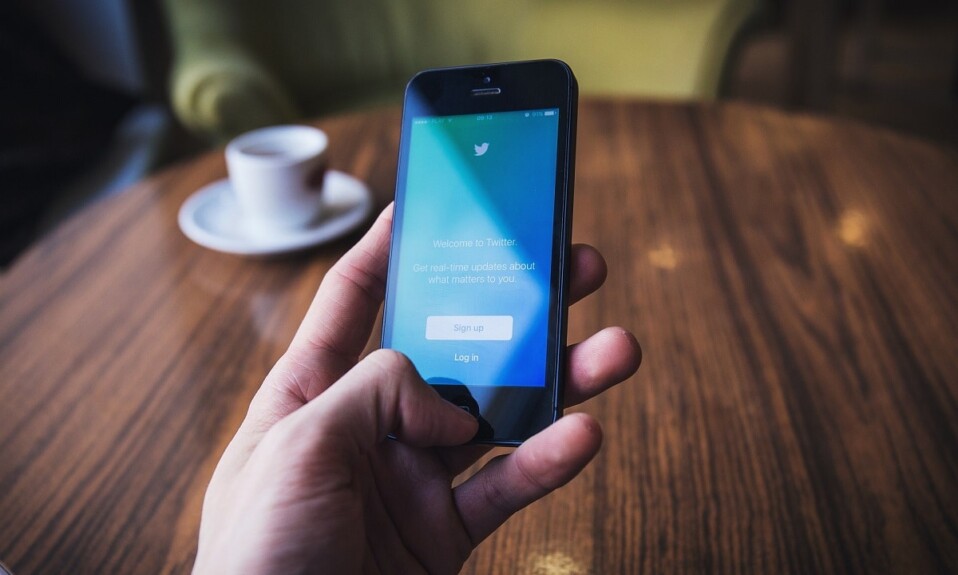
Twitter ist eine der größten sozialen Netzwerkplattformen, für die Sie sich anmelden sollten, wenn Sie regelmäßig über alles informiert werden möchten, was auf der ganzen Welt passiert. Wenn Sie jedoch bereits ein Twitter-Konto besitzen, müssen Sie Benachrichtigungen erhalten. Diese Benachrichtigungen informieren Sie über neue Follower, ReTweets, Direktnachrichten, Antworten, Highlights, neue Tweets usw., damit Sie die neuesten Trends und Neuigkeiten nicht verpassen. Leider haben sich einige Benutzer darüber beschwert, dass sie keine Twitter-Benachrichtigungen für ihre Konten erhalten. Daher haben wir diesen Leitfaden für Sie zusammengestellt, um zu erfahren, wie Sie Twitter-Benachrichtigungen beheben können, die auf Android- und iOS-Geräten nicht funktionieren.

Inhalt
- 12 Möglichkeiten, um zu beheben, dass Twitter-Benachrichtigungen nicht funktionieren
- Methode 1: Überprüfen Sie Ihre Internetverbindung
- Methode 2: Aktivieren Sie Push-Benachrichtigungen auf Twitter
- Methode 3: Deaktivieren Sie DND oder Silent Mode
- Methode 4: Überprüfen Sie die Benachrichtigungseinstellungen Ihres Geräts
- Methode 5: Aktualisieren Sie die Twitter-App
- Methode 6: Melden Sie sich erneut bei Ihrem Twitter-Konto an
- Methode 7: Löschen Sie den App-Cache und die Daten
- Methode 8: Deaktivieren Sie den Batteriesparmodus
- Methode 9: Hintergrunddatennutzung für Twitter aktivieren
- Methode 10: Installieren Sie Twitter neu
- Methode 11: Benachrichtigungsfehler an Twitter Help Center melden
- Methode 12: Zurücksetzen Ihres Geräts auf die Werkseinstellungen (nicht empfohlen)
12 Möglichkeiten, um zu beheben, dass Twitter-Benachrichtigungen nicht funktionieren
Es gibt mehrere Gründe, warum Sie möglicherweise keine Benachrichtigungen von Twitter auf Ihrem Gerät erhalten, z. B.:
- Schlechte Internetverbindung
- Veraltete Version von Twitter
- Falsche Benachrichtigungseinstellungen auf Ihrem Gerät
- Falsche Benachrichtigungseinstellungen auf Twitter
In Übereinstimmung mit den oben aufgeführten Hauptgründen haben wir einige Methoden erläutert, die helfen sollten, Twitter-Benachrichtigungen zu beheben, die auf Ihren Android- und/oder iOS-Geräten nicht funktionieren.
Also, lesen Sie weiter!
Hinweis: Da Smartphones nicht über die gleichen Einstellungsoptionen verfügen und diese daher von Hersteller zu Hersteller unterschiedlich sind, stellen Sie sicher, dass die Einstellungen korrekt sind, bevor Sie Änderungen vornehmen.
Methode 1: Überprüfen Sie Ihre Internetverbindung
Eine instabile Internetverbindung könnte der Grund dafür sein, dass Sie keine Benachrichtigungen von Twitter erhalten. Starten Sie daher Ihren WLAN- Router und Ihr Gerät neu, um eine ordnungsgemäße Internetverbindung sicherzustellen. Wenn diese grundlegende Lösung das Problem mit den nicht funktionierenden Twitter-Benachrichtigungen nicht löst, versuchen Sie eine der unten genannten Methoden.
Methode 2: Aktivieren Sie Push-Benachrichtigungen auf Twitter
Manchmal deaktivieren Benutzer versehentlich Push-Benachrichtigungen auf Twitter. Überprüfen Sie daher zunächst, ob die Push-Benachrichtigungen auf Twitter aktiviert sind oder nicht.
Auf Android- und iOS-Geräten: Befolgen Sie diese Schritte, um zu beheben, dass Twitter-Benachrichtigungen nicht funktionieren, indem Sie Push-Benachrichtigungen aktivieren:
1. Öffnen Sie die Twitter-App .
2. Tippen Sie auf das Symbol mit den drei Strichen in der oberen linken Ecke des Bildschirms, um auf das Menü zuzugreifen.
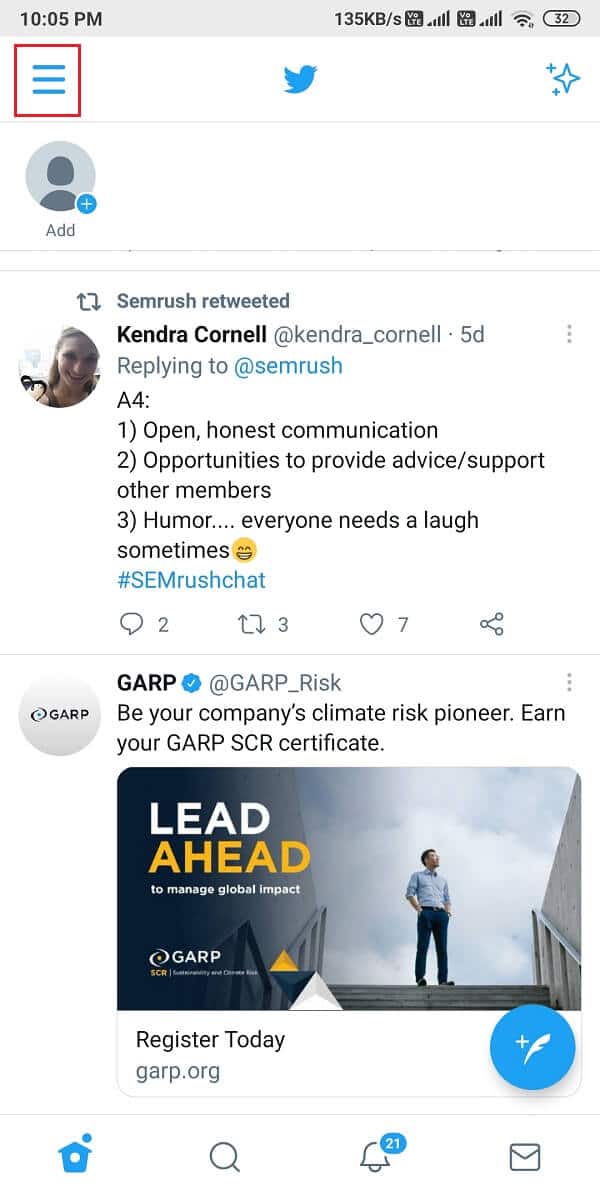
3. Tippen Sie im angezeigten Menü auf Einstellungen und Datenschutz.
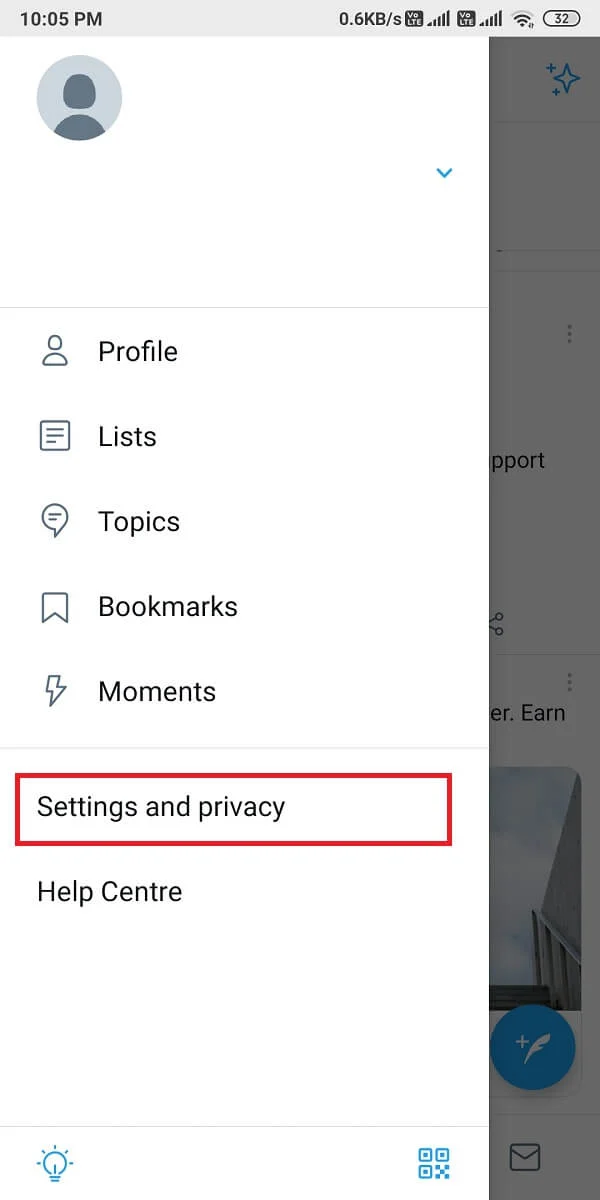
4. Tippen Sie dann wie gezeigt auf Benachrichtigungen .
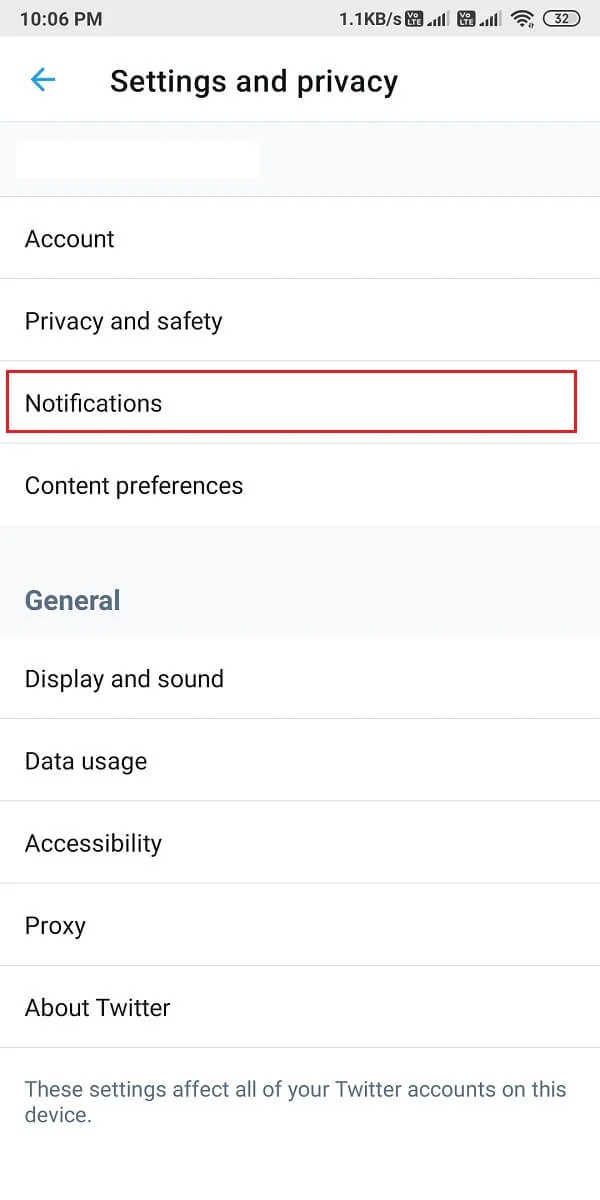
5. Tippen Sie nun auf Push-Benachrichtigungen.
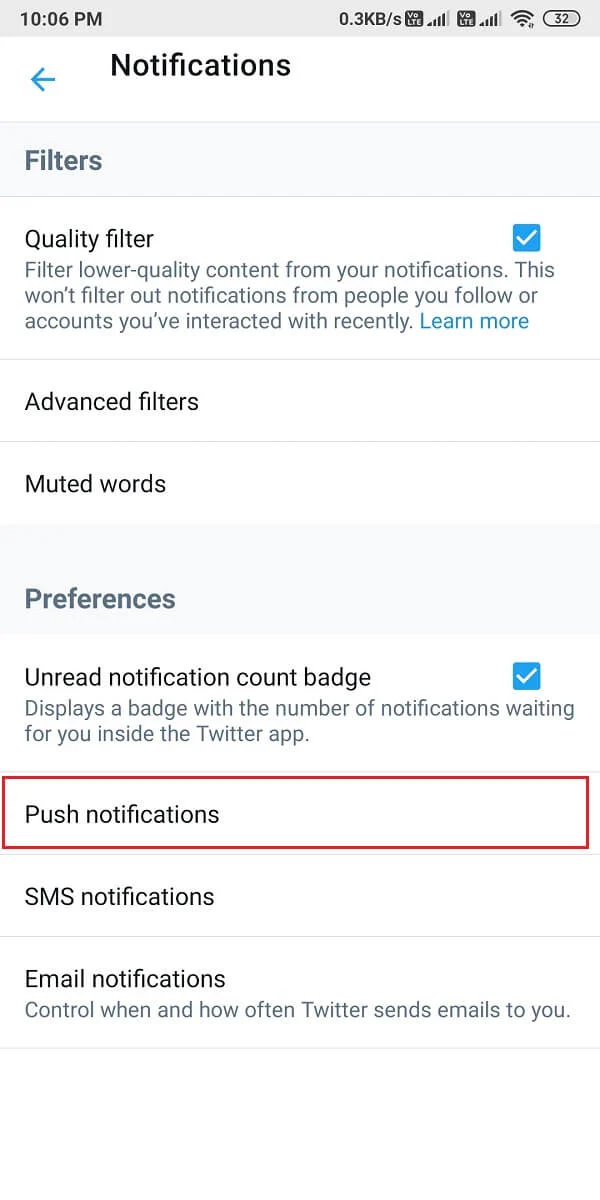
6. Schalten Sie den Umschalter neben Push-Benachrichtigungen ein, wie unten dargestellt.
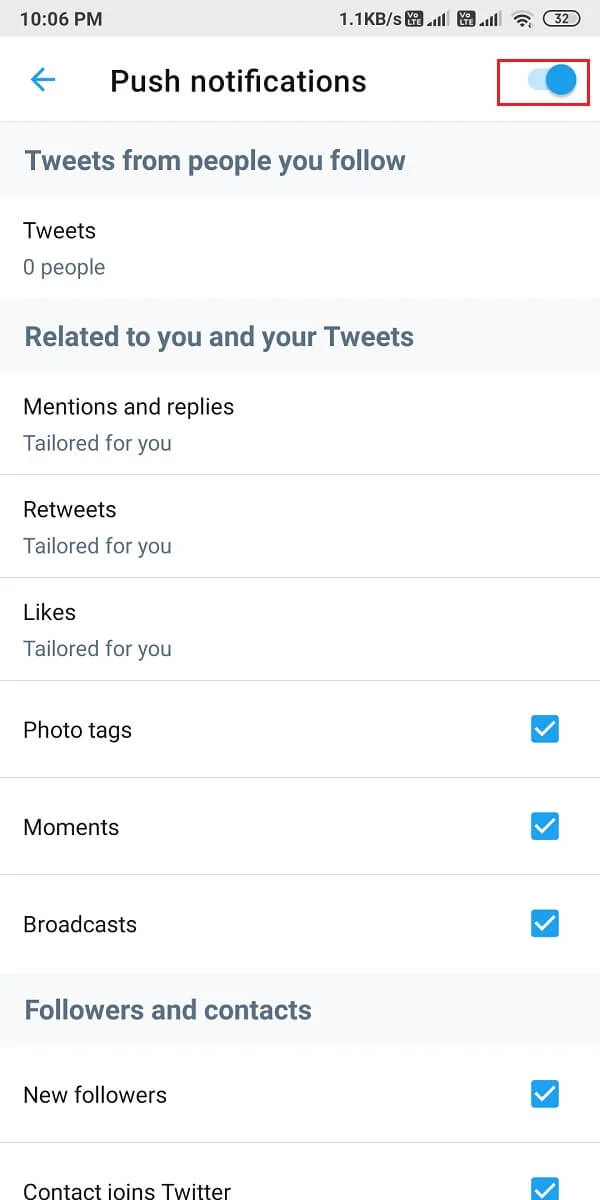
Methode 3: Deaktivieren Sie DND oder Silent Mode
Wenn Sie „Nicht stören“ oder „Silent Mode“ auf Ihrem Gerät aktivieren, erhalten Sie überhaupt keine Benachrichtigungen. Die DND-Funktion ist praktisch, um nicht abgelenkt zu werden, wenn Sie in einer wichtigen Besprechung oder im Unterricht sind. Es ist möglich, dass Sie Ihr Telefon früher in den DND-Modus versetzt haben, aber vergessen haben, ihn danach zu deaktivieren.
Auf Android-Geräten
Sie können den DND- und Silent-Modus auf Ihrem Android-Gerät deaktivieren, indem Sie diesen Schritten folgen:
1. Wischen Sie das Benachrichtigungsfeld nach unten, um auf das Schnellmenü zuzugreifen .
2. Suchen und tippen Sie auf den DND-Modus , um ihn zu deaktivieren. Siehe gegebenes Bild für Klarheit.
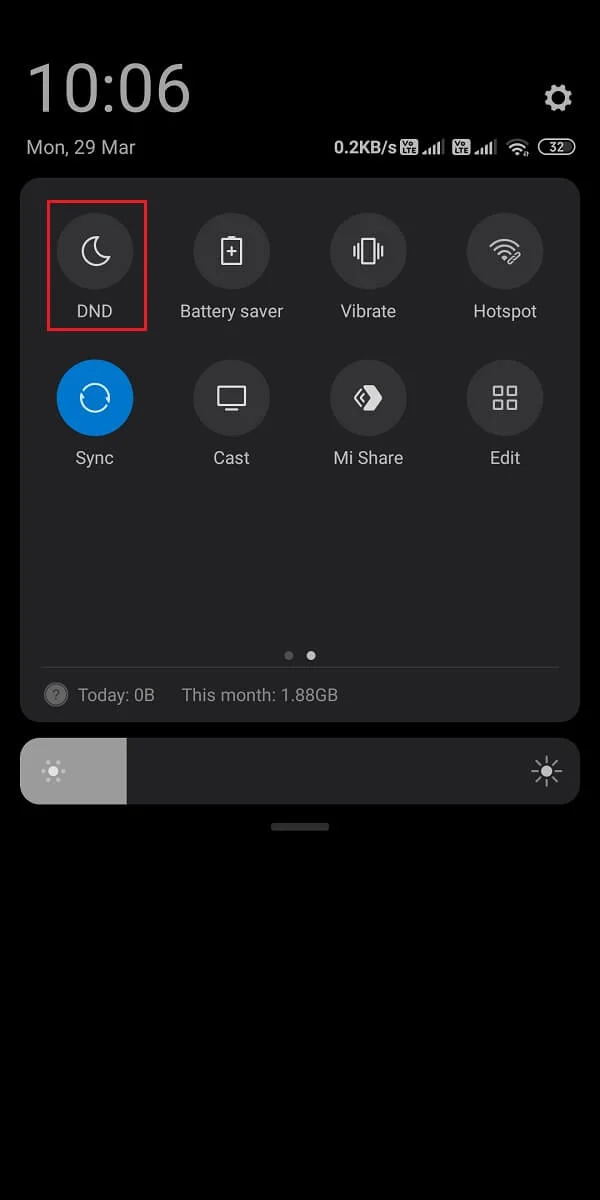
3. Halten Sie die Lauter -Taste gedrückt, um sicherzustellen, dass sich Ihr Telefon nicht im Lautlosmodus befindet.
Auf iOS-Geräten
So können Sie den DND-Modus auf Ihrem iPhone deaktivieren:
1. Starten Sie die iPhone -Einstellungen .
2. Tippen Sie hier auf „Nicht stören“ , wie unten hervorgehoben.
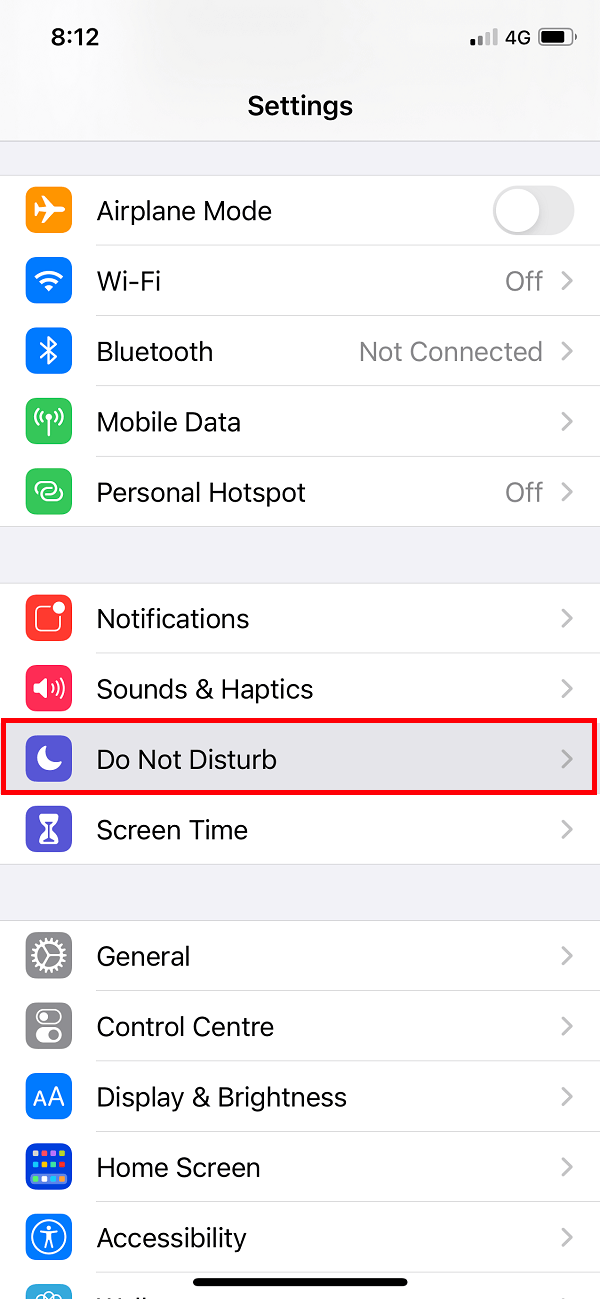
3. Schalten Sie den Schalter auf dem nächsten Bildschirm aus, um DND zu deaktivieren.
4. Um den Lautlos -Modus zu deaktivieren, drücken Sie die Klingelton-/Lauter-Taste von der Seite.
Lesen Sie auch: 9 Möglichkeiten, Snapchat-Verbindungsfehler zu beheben
Methode 4: Überprüfen Sie die Benachrichtigungseinstellungen Ihres Geräts
Wenn Sie der Twitter-App keine Berechtigungen zum Senden von Push-Benachrichtigungen erteilt haben, kann dies der Grund dafür sein, dass Twitter-Benachrichtigungen auf Ihrem Smartphone nicht funktionieren. Sie müssen Push-Benachrichtigungen für Twitter in den Benachrichtigungseinstellungen Ihres Geräts aktivieren, wie unten beschrieben.
Auf Android-Geräten
Befolgen Sie die angegebenen Schritte, um Push-Benachrichtigungen für Twitter auf Ihrem Android-Telefon zu aktivieren:
1. Gehen Sie zur App Einstellungen und tippen Sie wie gezeigt auf Benachrichtigungen .
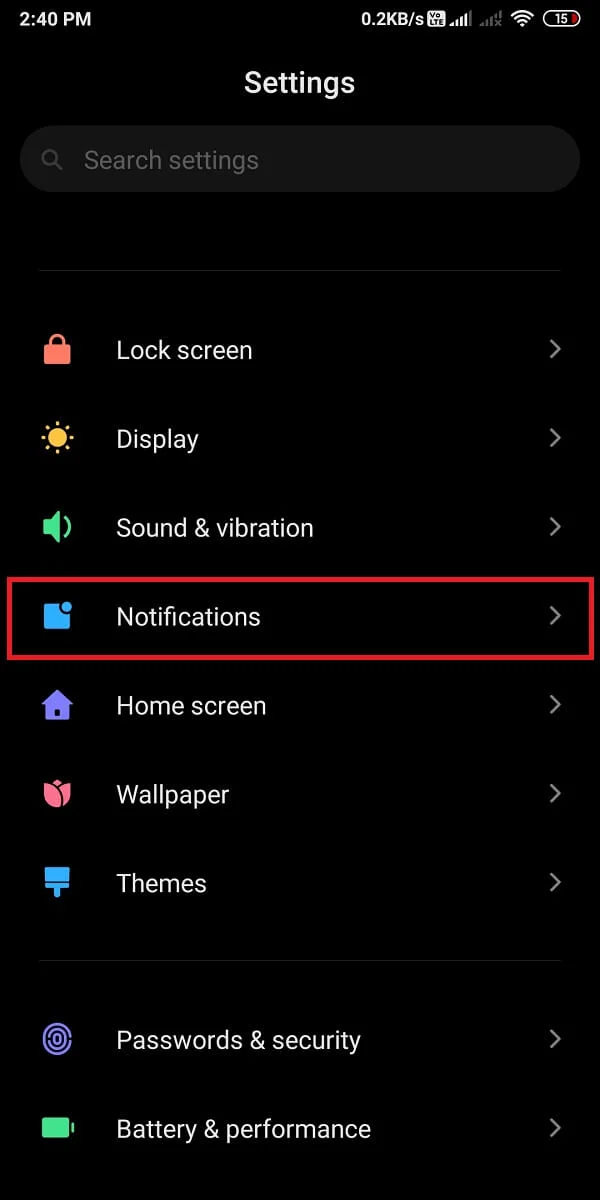
2. Suchen Sie Twitter in der Liste der Anwendungen und aktivieren Sie den Schalter für Twitter.
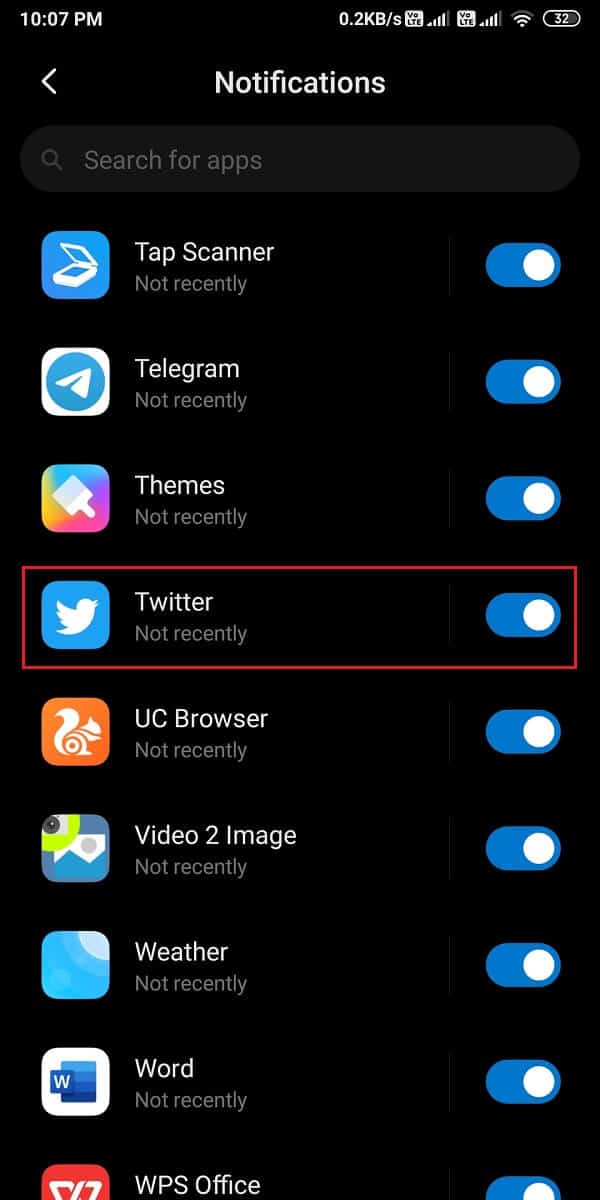
Auf iOS-Geräten
Der Prozess zum Suchen und Aktivieren von Twitter-Benachrichtigungen ist dem von Android-Telefonen sehr ähnlich:
1. Navigieren Sie auf Ihrem iPhone zu Einstellungen > Twitter > Benachrichtigungen.
2. Schalten Sie den Umschalter für Benachrichtigungen zulassen ein, wie gezeigt.
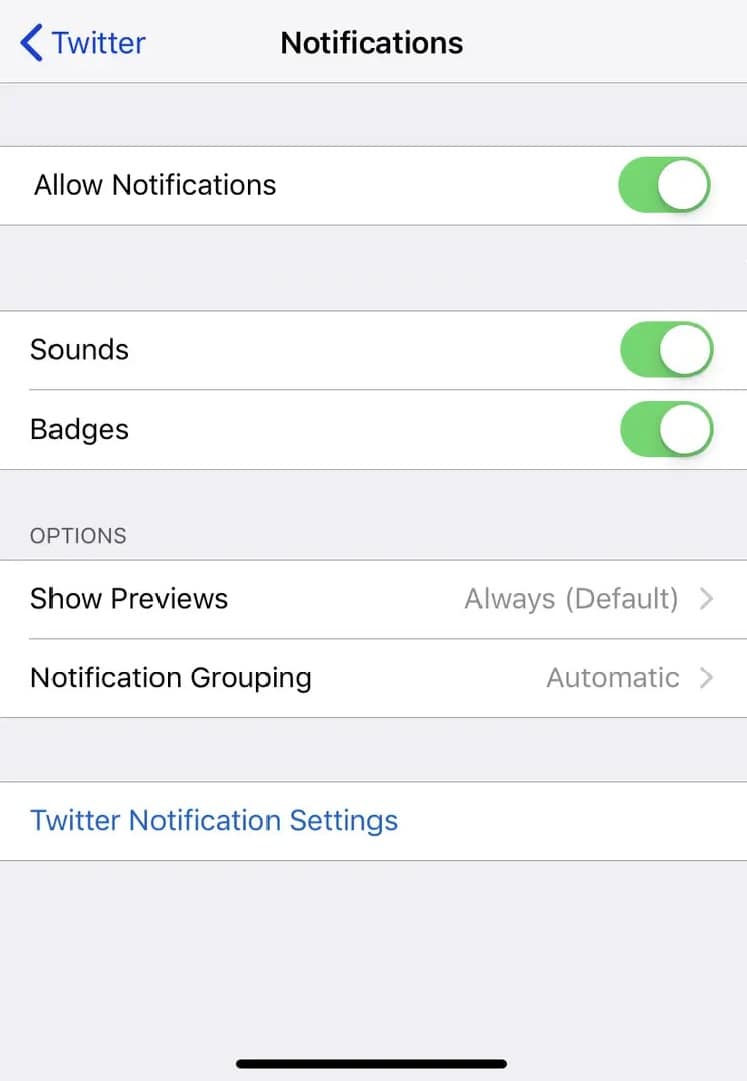
Methode 5: Aktualisieren Sie die Twitter-App
Um zu beheben, dass Twitter-Benachrichtigungen nicht funktionieren, stellen Sie sicher, dass Sie die neueste Version der Twitter-App verwenden, da Sie möglicherweise keine Benachrichtigungen zu einer veralteten Version der App erhalten. Führen Sie die folgenden Schritte aus, um Twitter auf Ihrem Smartphone zu aktualisieren.
Auf Android-Geräten
1. Öffnen Sie den Google Play Store auf Ihrem Gerät.
2. Tippen Sie auf Ihr Profilbild und dann auf Apps & Gerät verwalten .
3. Auf der Registerkarte Übersicht sehen Sie die Option Verfügbare Updates .
4. Klicken Sie auf Details anzeigen, um alle verfügbaren Updates anzuzeigen.
5. Suchen Sie auf dem nächsten Bildschirm Twitter und klicken Sie auf Aktualisieren , wie hervorgehoben dargestellt.
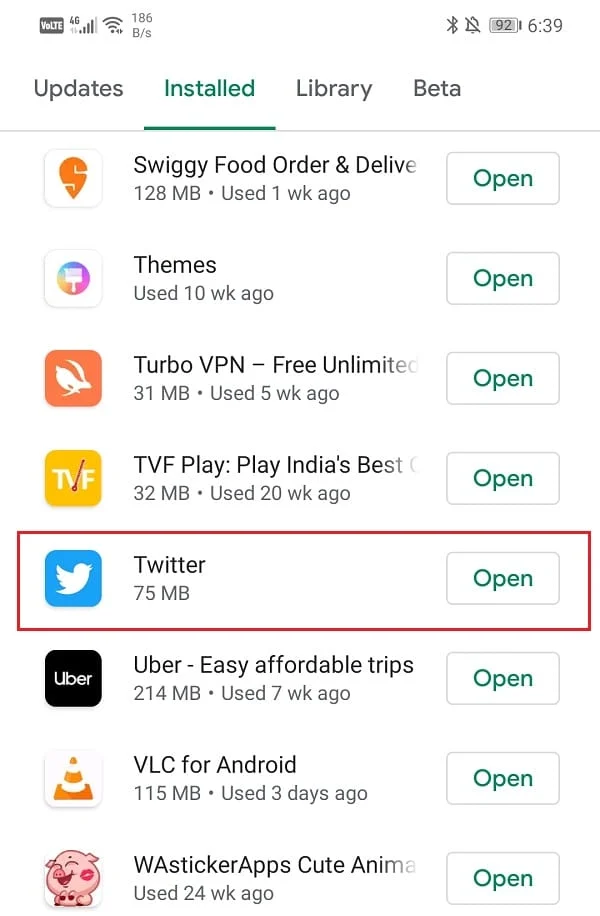
Auf iOS-Geräten
Sie können diese Schritte ganz einfach befolgen, um Twitter-Benachrichtigungen zu beheben, die auf dem iPhone nicht funktionieren:
1. Öffnen Sie den App Store auf Ihrem Gerät.
2. Tippen Sie nun im unteren Bereich des Bildschirms auf die Registerkarte Updates .
3. Suchen Sie schließlich Twitter und tippen Sie auf Aktualisieren.
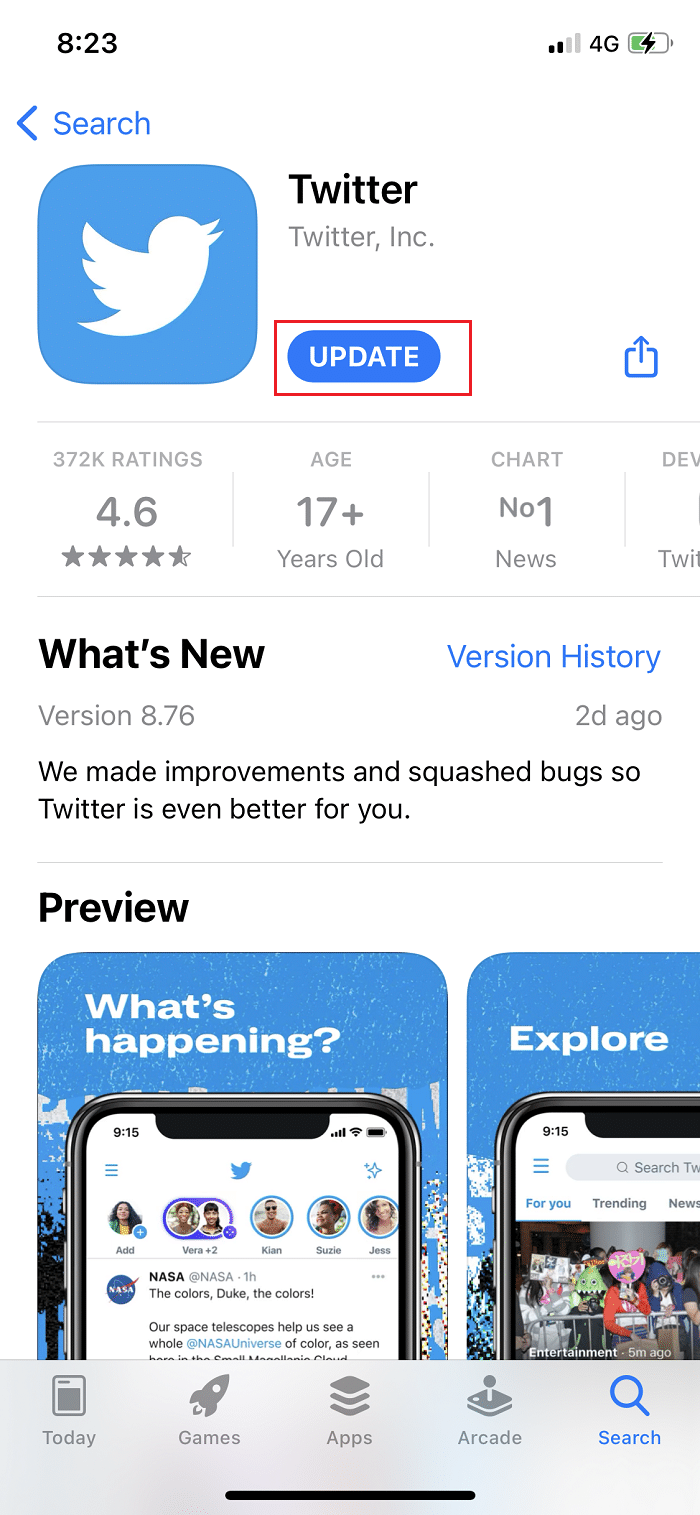
Bitten Sie nach dem Aktualisieren der Twitter-App Ihre Freunde, Ihnen eine DM zu senden, oder erwähnen Sie Sie in einem Tweet, um zu prüfen, ob Sie Benachrichtigungen erhalten oder nicht.
Methode 6: Melden Sie sich erneut bei Ihrem Twitter-Konto an
Viele Benutzer berichteten, dass dies zur Lösung des genannten Problems beigetragen hat. Das Verfahren zum Abmelden und Anmelden bei Ihrem Twitter-Konto bleibt für Android- und iOS-Geräte gleich, wie unten erläutert:
1. Starten Sie die Twitter -App und öffnen Sie das Menü, indem Sie wie abgebildet auf das Symbol mit den drei Strichen tippen.
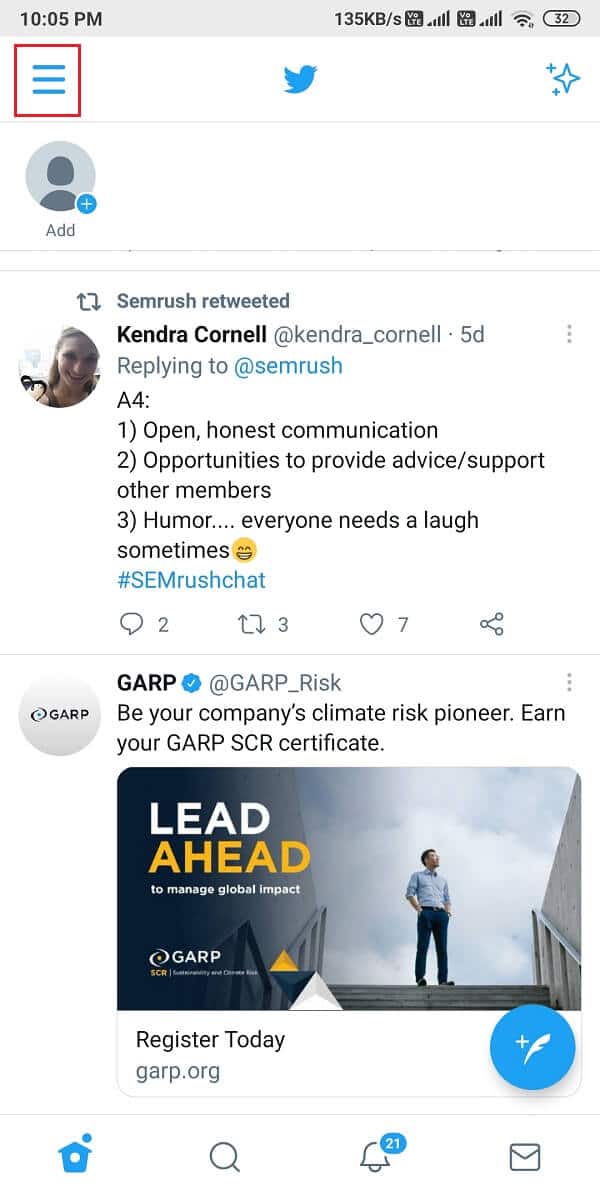
2. Tippen Sie auf Einstellungen und Datenschutz.
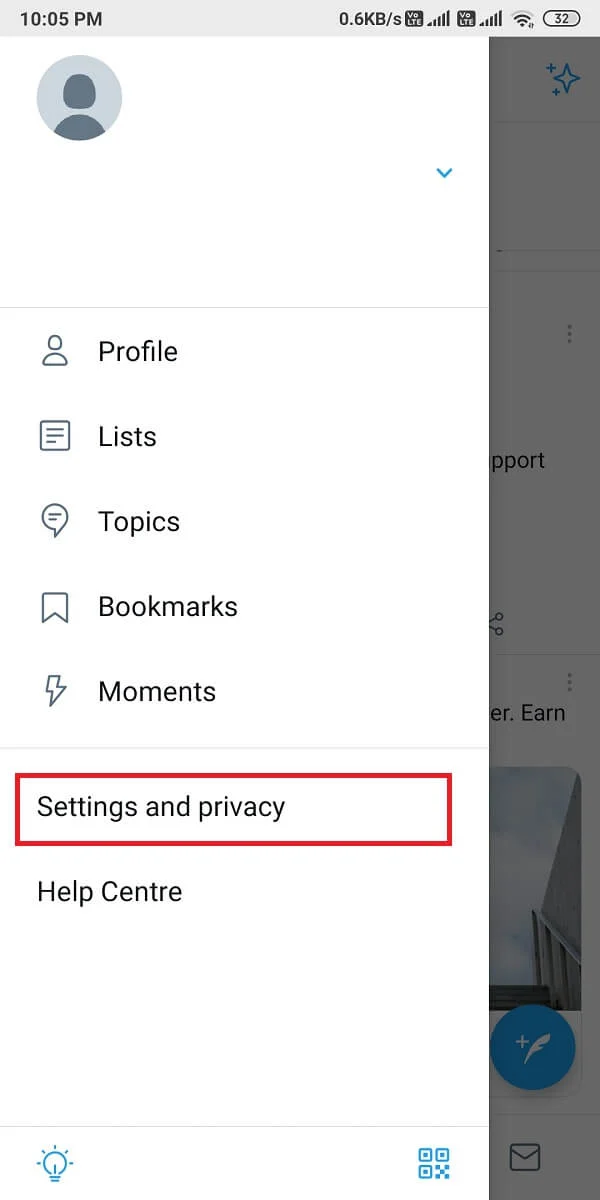
3. Tippen Sie dann wie abgebildet auf das Konto .
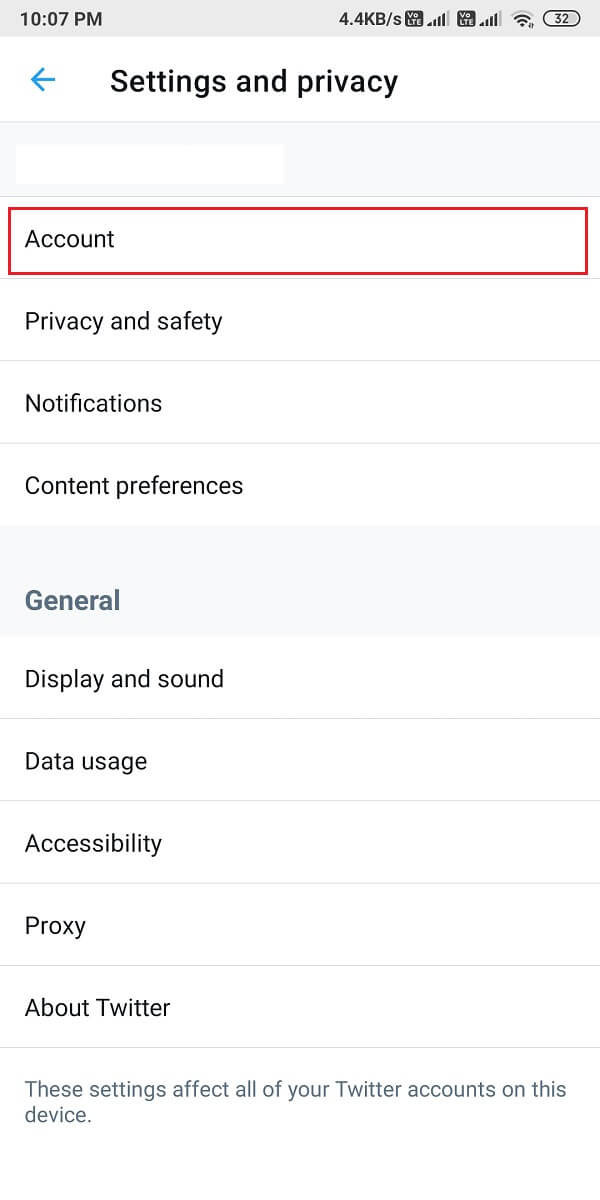
4. Scrollen Sie abschließend nach unten und tippen Sie auf Abmelden .
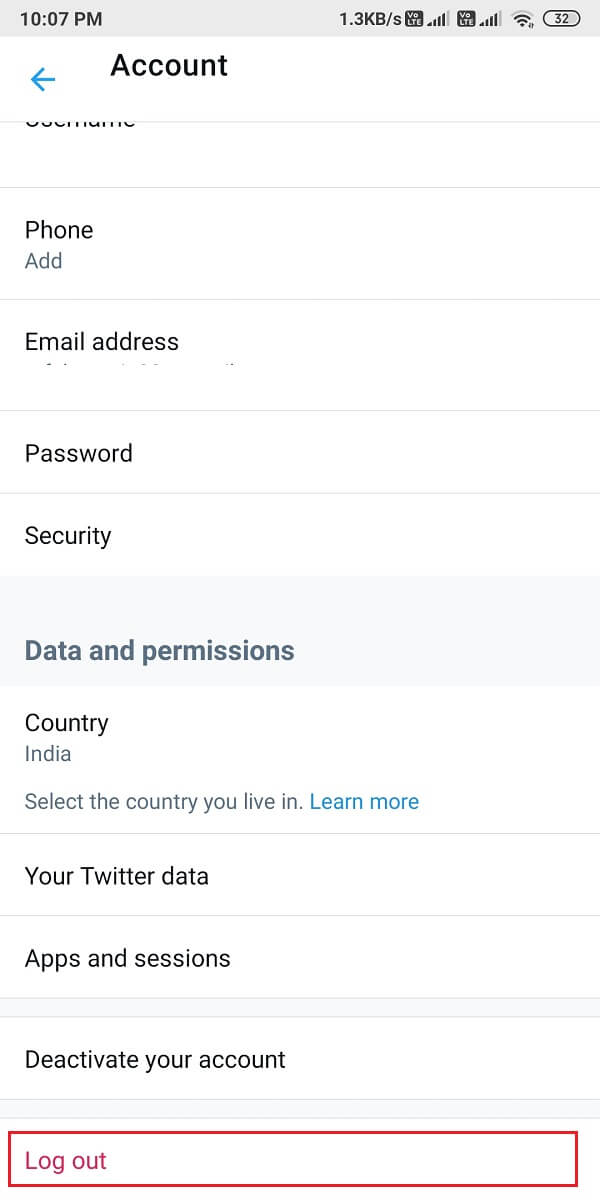
5. Starten Sie Ihr Telefon neu, nachdem Sie sich von Twitter abgemeldet haben. Melden Sie sich dann erneut bei Ihrem Konto an, indem Sie Ihre Benutzer-ID und Ihr Passwort eingeben.
Das Problem, dass Twitter-Benachrichtigungen nicht funktionieren, sollte inzwischen behoben sein. Wenn nicht, versuchen Sie den nächsten Fix.
Lesen Sie auch: 5 Möglichkeiten, das Google Mail-Konto zu reparieren, das keine E-Mails empfängt
Methode 7: Löschen Sie den App-Cache und die Daten
Sie können den Cache und die Daten für die Twitter-App löschen, um beschädigte Dateien zu entfernen und möglicherweise den Benachrichtigungsfehler auf Ihrem Gerät zu beheben.
Auf Android-Geräten
Nachfolgend sind die Schritte zum Löschen des Cache und der Datendateien für die Twitter-App auf Ihrem Android-Telefon aufgeführt:
1. Öffnen Sie Einstellungen und gehen Sie zu Apps.
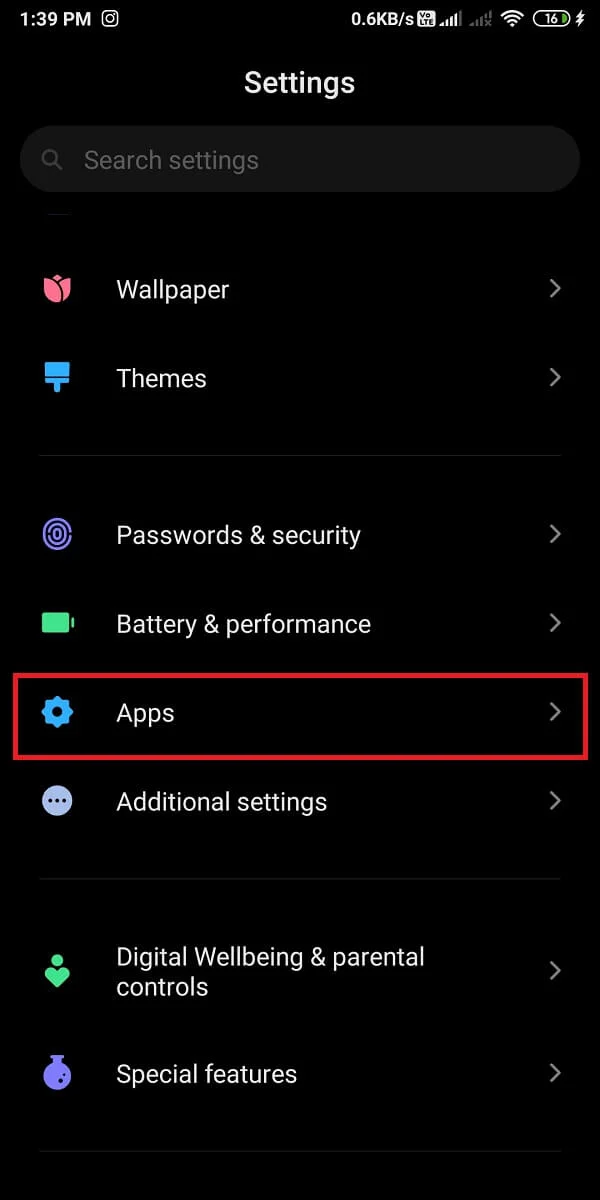
2. Tippen Sie dann wie gezeigt auf Apps verwalten .
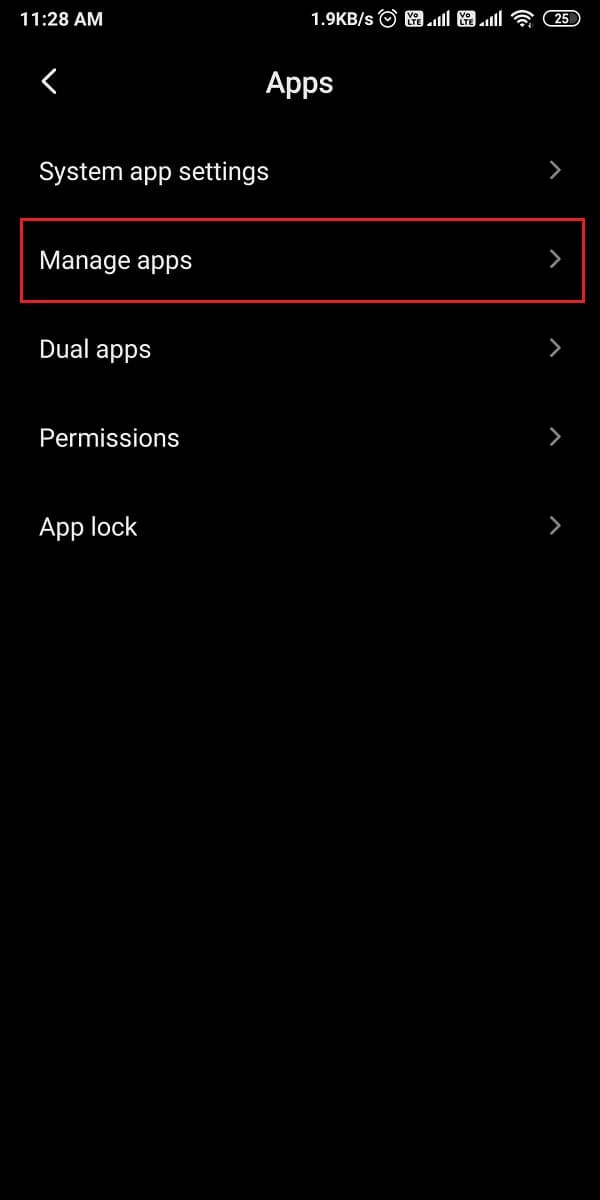

3. Suchen und öffnen Sie Twitter in der angegebenen Liste. Tippen Sie unten auf dem Bildschirm auf Daten löschen.
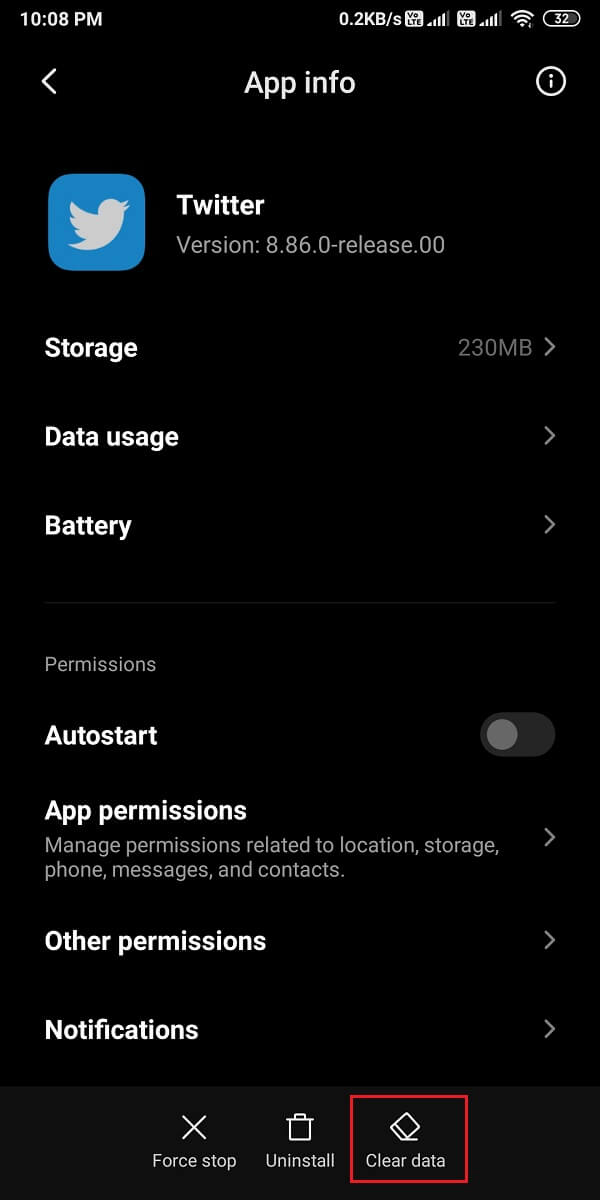
4. Tippen Sie abschließend auf Cache löschen, wie unten hervorgehoben.
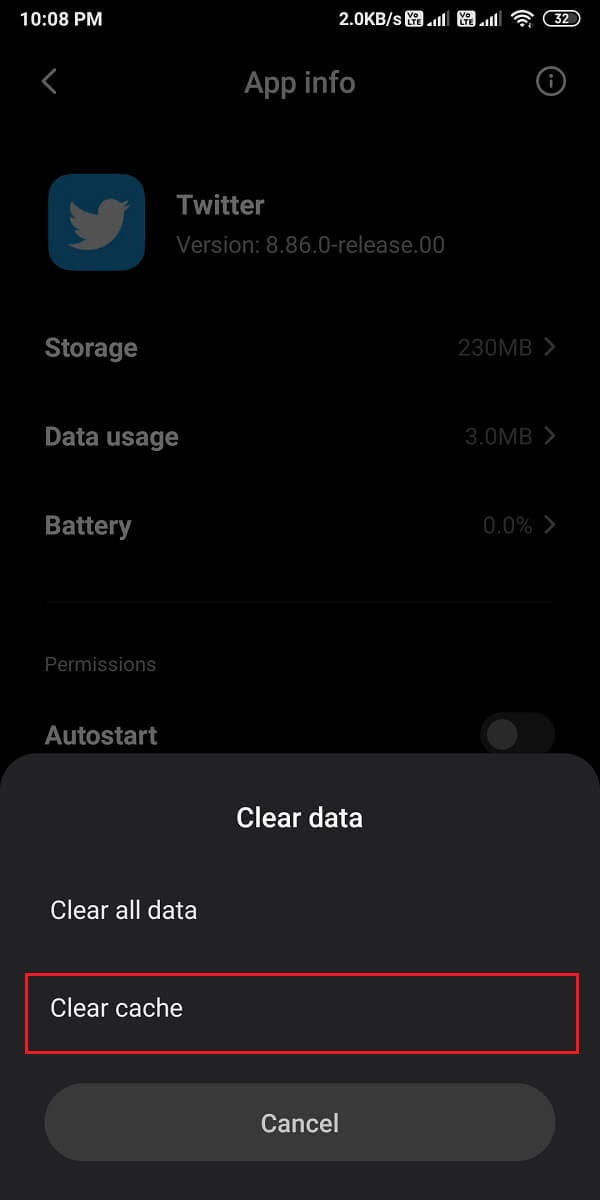
Auf iOS-Geräten
Falls Sie jedoch ein iPhone verwenden, müssen Sie stattdessen den Medien- und Webspeicher löschen. Befolgen Sie dazu die folgenden Schritte:
1. Tippen Sie in der Twitter -App auf Ihr Profilsymbol in der oberen linken Ecke des Bildschirms.
2. Tippen Sie nun im Menü auf Einstellungen und Datenschutz .
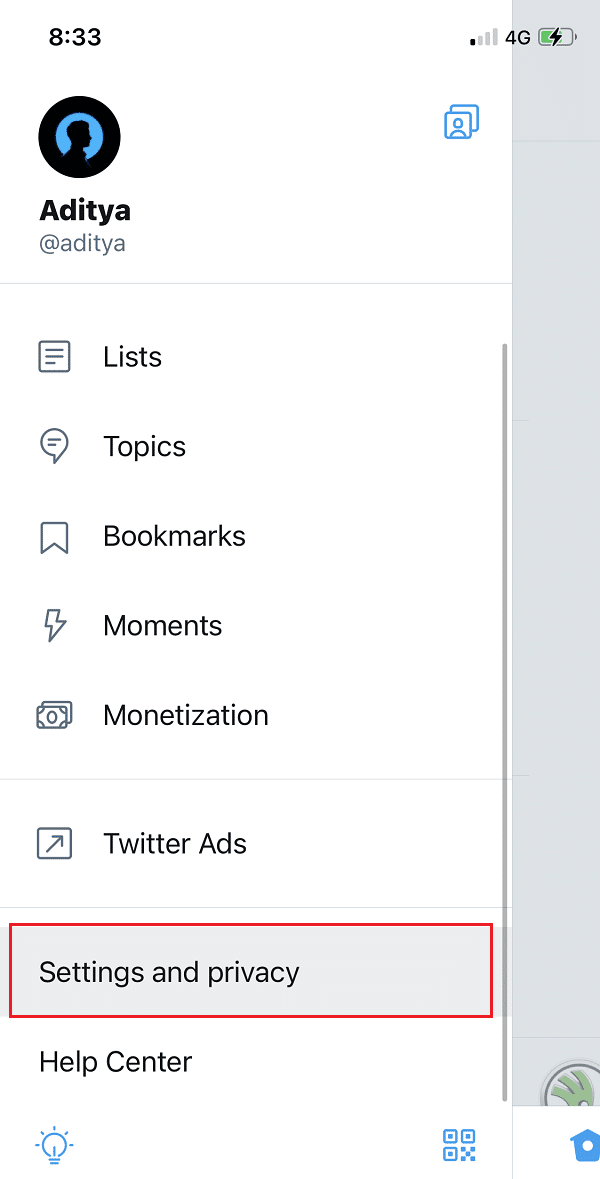
3. Tippen Sie auf Datennutzung .
4. Tippen Sie nun im Abschnitt Speicher auf Webspeicher .
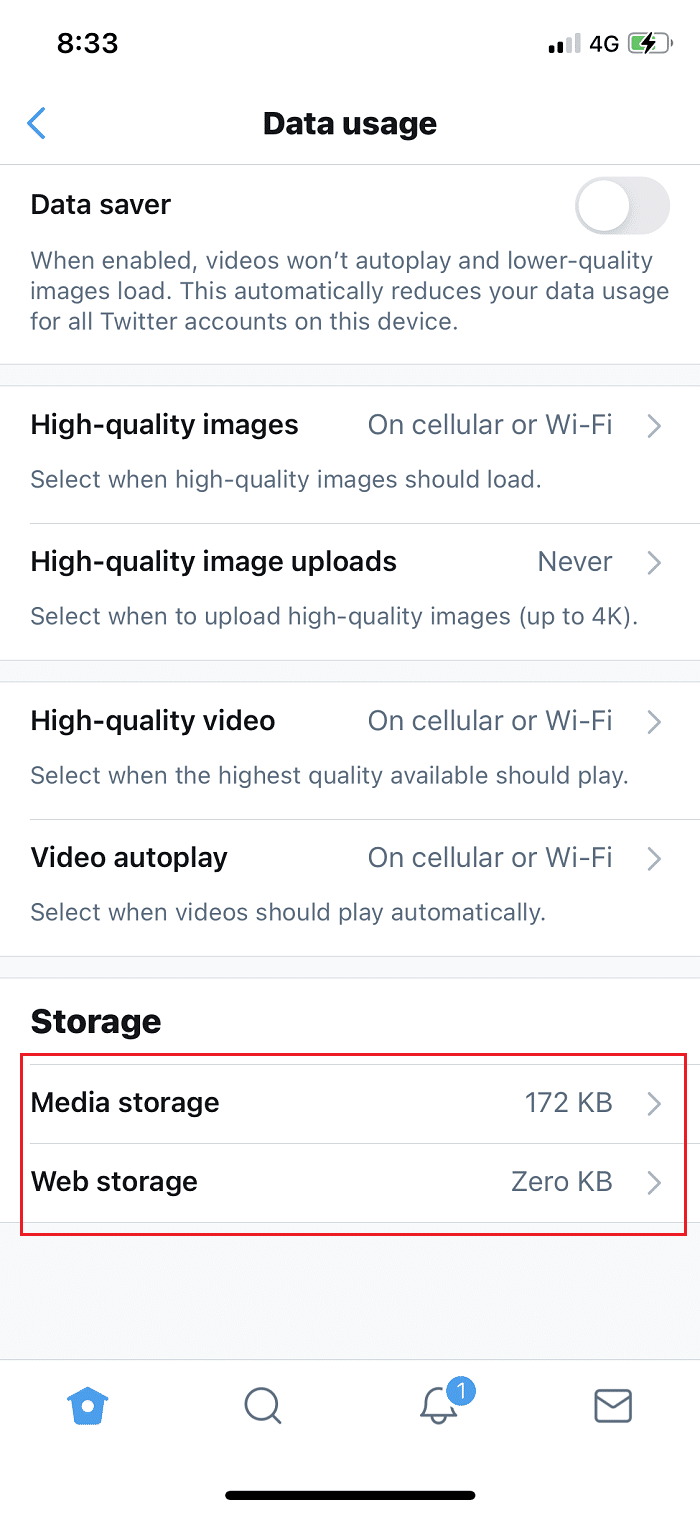
5. Tippen Sie unter Webspeicher auf Webseitenspeicher löschen und Gesamten Webspeicher löschen.
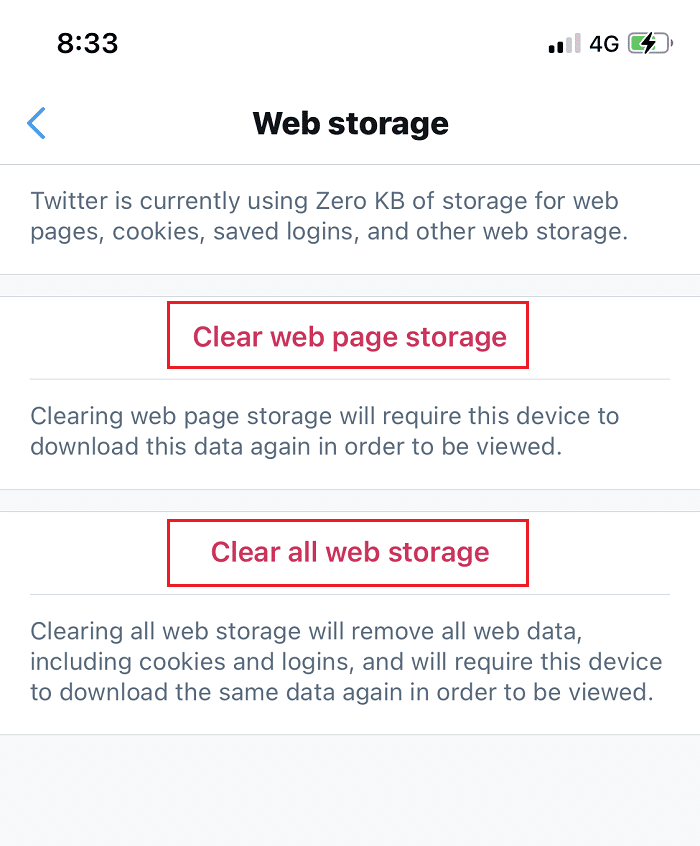
6. Löschen Sie auf ähnliche Weise auch den Speicher für Media Storage .
Methode 8: Deaktivieren Sie den Batteriesparmodus
Wenn Sie den Energiesparmodus auf Ihrem Gerät aktivieren, erhalten Sie möglicherweise keine Benachrichtigungen von Apps auf Ihrem Gerät. Um zu beheben, dass Twitter-Benachrichtigungen nicht funktionieren, müssen Sie daher den Energiesparmodus deaktivieren, falls aktiviert.
Auf Android-Geräten
Sie können den Energiesparmodus auf Ihrem Android-Gerät ganz einfach wie folgt deaktivieren:
1. Öffnen Sie Einstellungen und tippen Sie wie gezeigt auf Akku und Leistung .
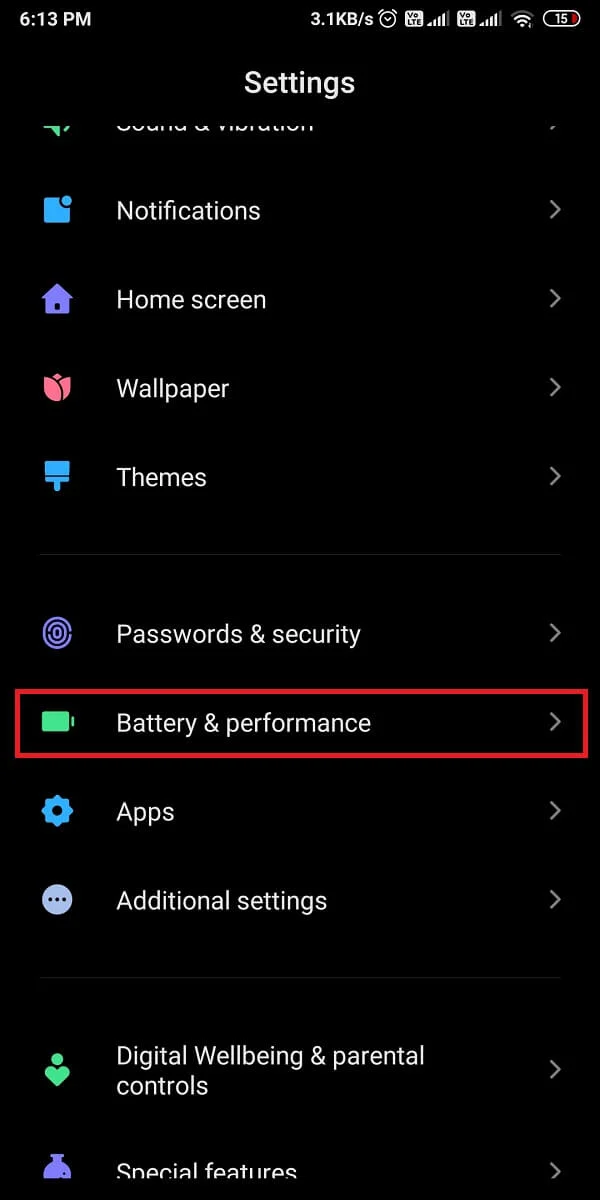
2. Stellen Sie den Kippschalter neben dem Energiesparmodus auf AUS, um ihn zu deaktivieren. Siehe gegebenes Bild für Klarheit.
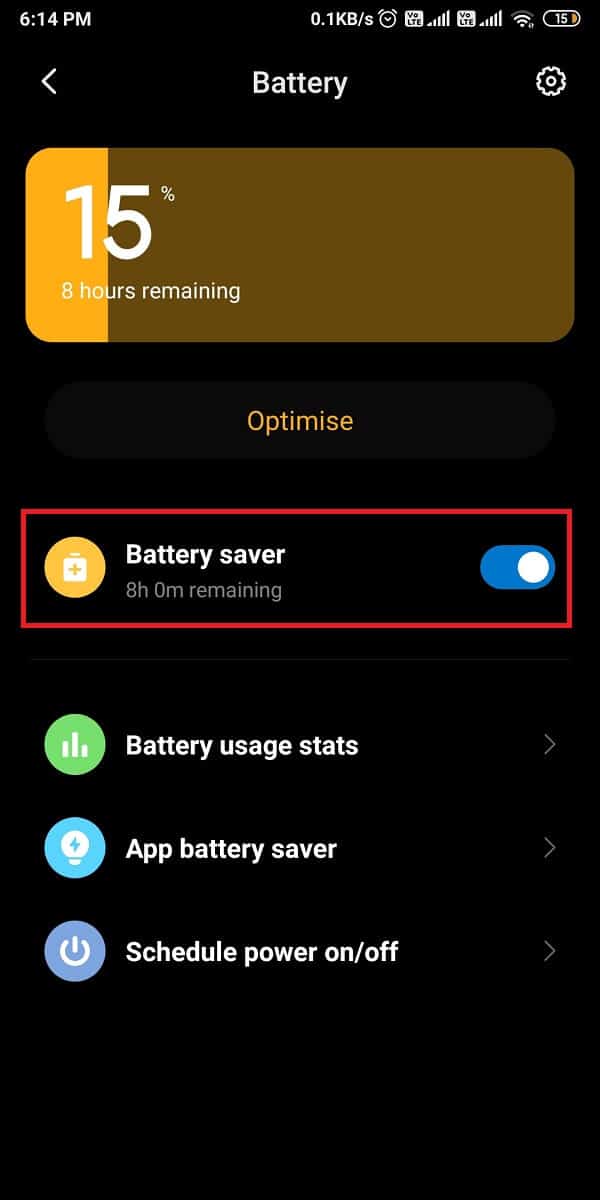
Auf iOS-Geräten
Deaktivieren Sie auf ähnliche Weise den Energiesparmodus, um das Problem zu beheben, dass Twitter-Benachrichtigungen auf dem iPhone nicht funktionieren:
1. Gehen Sie zu den Einstellungen Ihres iPhones und tippen Sie auf Akku .
2. Tippen Sie hier auf Energiesparmodus .
3. Schalten Sie schließlich den Schalter für den Energiesparmodus aus, wie abgebildet.
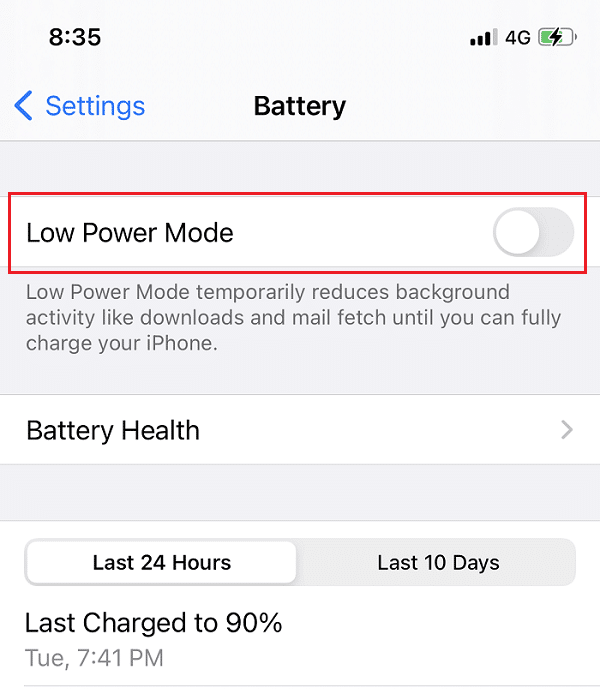
Lesen Sie auch: So beheben Sie, dass Facebook-Dating nicht funktioniert
Methode 9: Hintergrunddatennutzung für Twitter aktivieren
Wenn Sie die Datennutzung im Hintergrund aktivieren, hat die Twitter-App Zugriff auf das Internet, auch wenn die App nicht verwendet wird. Auf diese Weise ist Twitter in der Lage, Benachrichtigungen, falls vorhanden, ständig zu aktualisieren und Ihnen zu senden.
Auf Android-Geräten
1. Gehen Sie wie zuvor zu Einstellungen > Apps > Apps verwalten .
2. Öffnen Sie Twitter aus der Liste der verfügbaren Apps.
3. Tippen Sie nun auf Datennutzung , wie unten abgebildet.
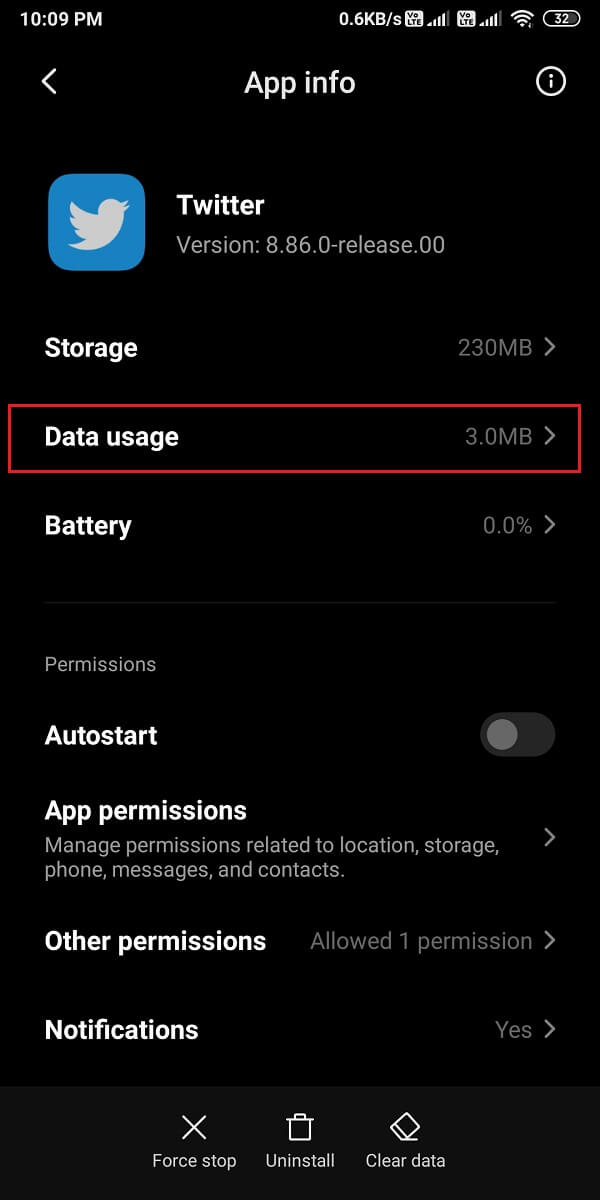
4. Schalten Sie abschließend den Schalter neben der Option Hintergrunddaten ein.
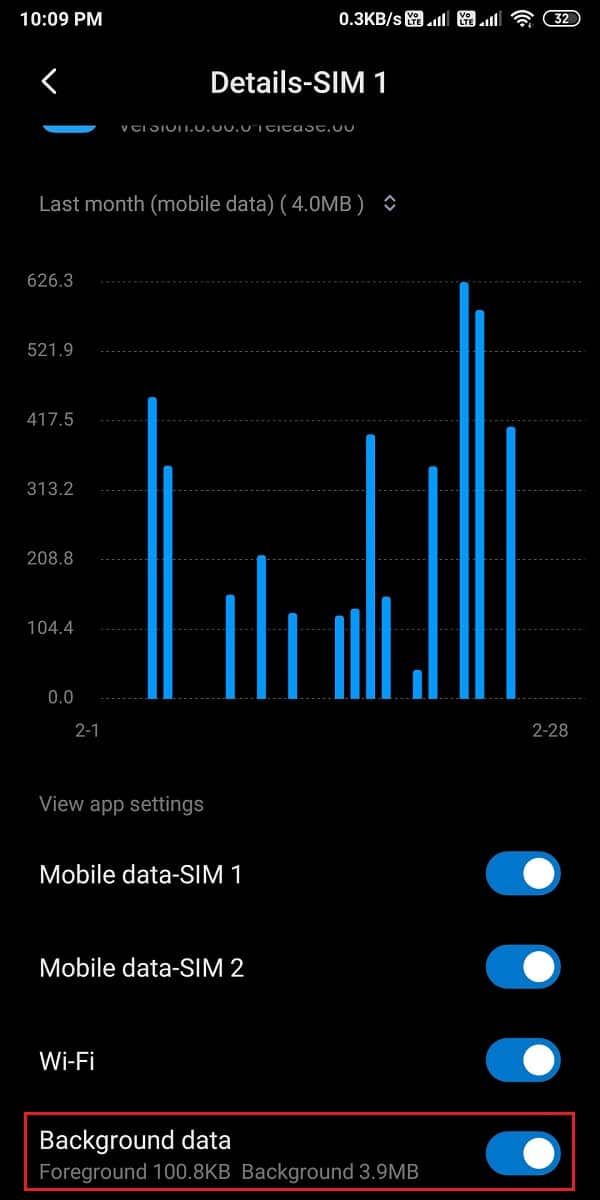
Auf iOS-Geräten
Sie können die Hintergrund-App-Aktualisierungsfunktion für Twitter ganz einfach auf Ihrem iPhone aktivieren, indem Sie diesen einfachen Schritten folgen:
1. Öffnen Sie Einstellungen und tippen Sie auf Allgemein.
2. Tippen Sie als Nächstes wie gezeigt auf App-Aktualisierung im Hintergrund .
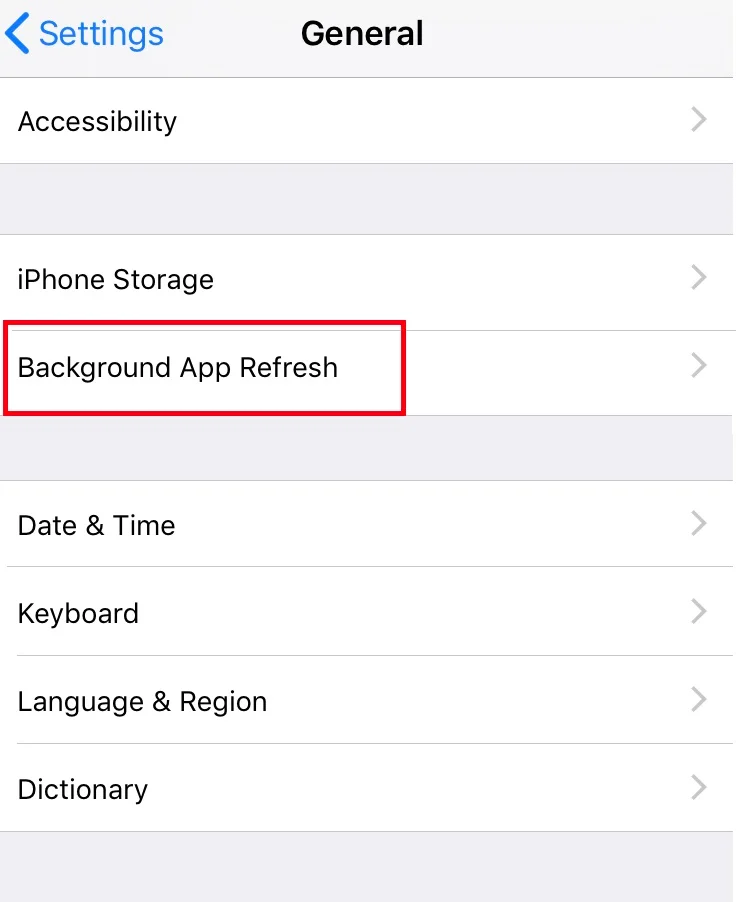
3. Schalten Sie abschließend den Schalter auf dem nächsten Bildschirm ein, um die Hintergrunddatennutzung für Twitter zu aktivieren.
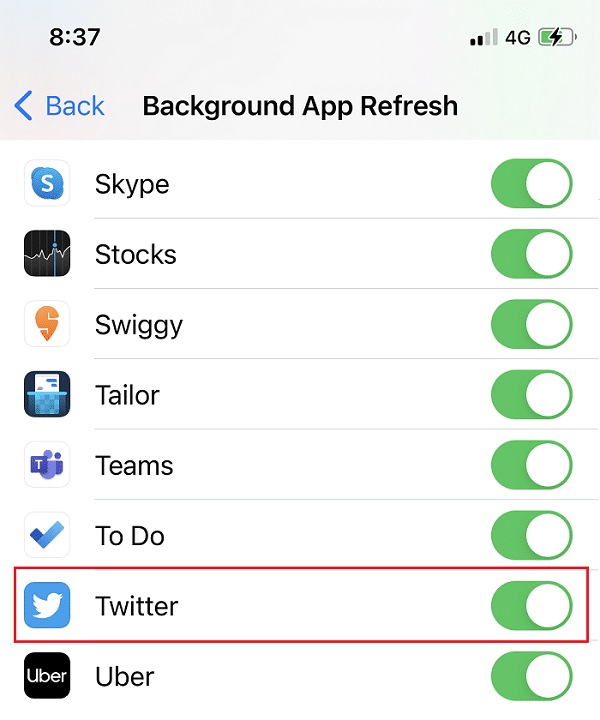
Methode 10: Installieren Sie Twitter neu
Wenn keine der oben genannten Methoden funktioniert hat, sollten Sie versuchen, die Twitter-App von Ihrem Gerät zu deinstallieren und dann erneut zu installieren.
Auf Android-Geräten
Android-Benutzer können die Twitter-App deinstallieren und dann aus dem Google Play Store installieren.
1. Suchen Sie die Twitter -App in Ihrer App-Schublade .
2. Halten Sie die App gedrückt, bis einige Popup-Optionen auf dem Bildschirm angezeigt werden.
3. Tippen Sie auf Deinstallieren , um Twitter von Ihrem Gerät zu entfernen.
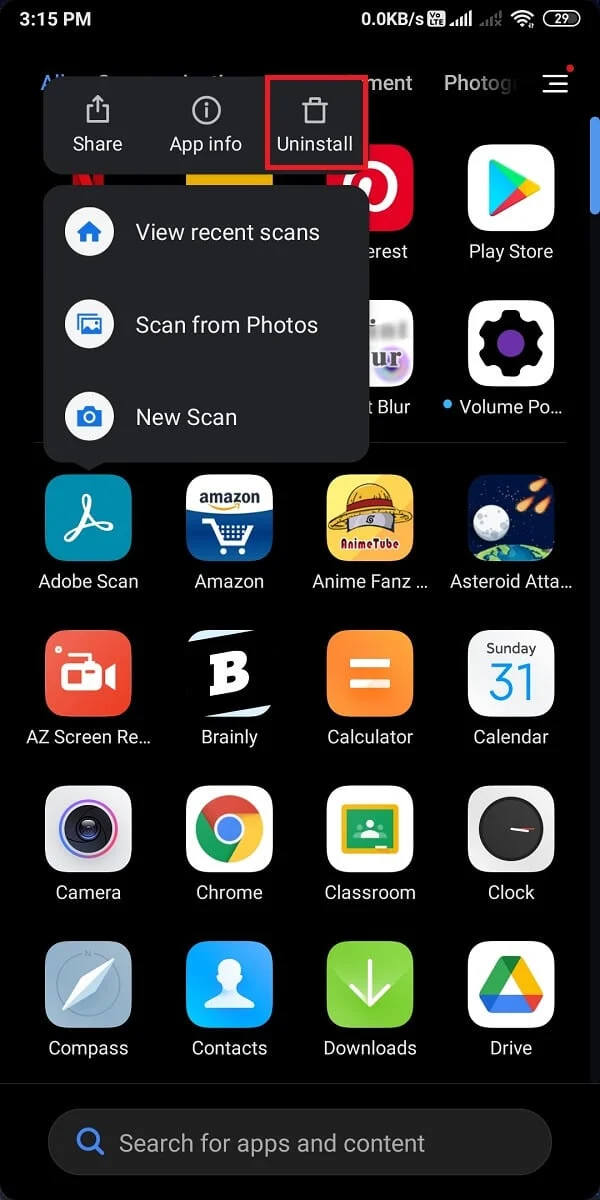
4. Gehen Sie als Nächstes zum Google Play Store und installieren Sie Twitter erneut auf Ihrem Gerät.
5. Melden Sie sich mit Ihren Zugangsdaten an und Twitter sollte jetzt fehlerfrei funktionieren.
Auf iOS-Geräten
Befolgen Sie diese Schritte, um Twitter von Ihrem iPhone zu entfernen und es dann erneut aus dem App Store zu installieren:
1. Suchen Sie Twitter und halten Sie es gedrückt.
2. Tippen Sie auf App entfernen , um sie von Ihrem Gerät zu deinstallieren.
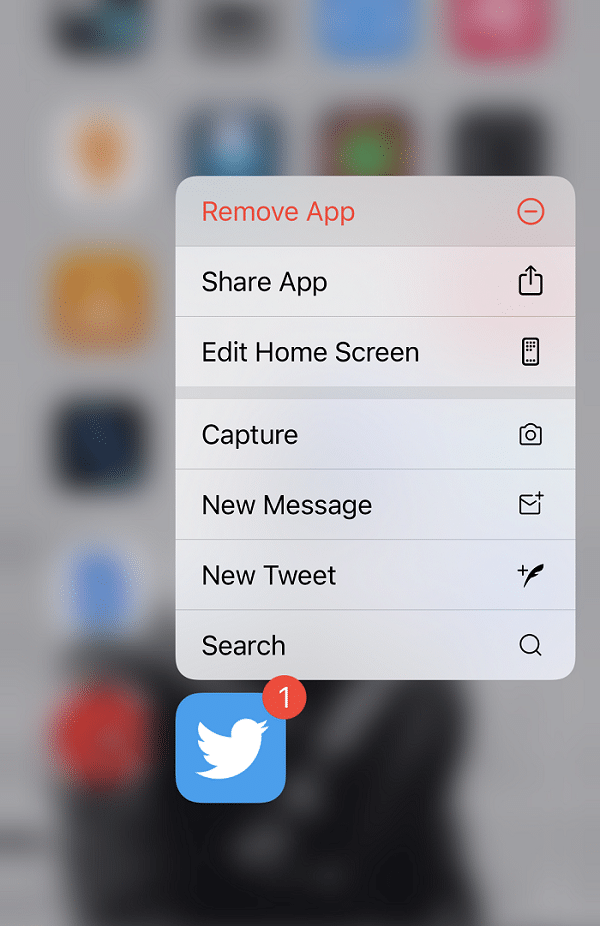
3. Gehen Sie jetzt zum App Store und installieren Sie Twitter erneut auf Ihrem iPhone.
Methode 11: Benachrichtigungsfehler an Twitter Help Center melden
Sie können sich an das Twitter Help Center wenden, wenn Sie keine Benachrichtigungen für Ihr Twitter-Konto erhalten können. Das Verfahren für den Zugriff auf das Hilfezentrum ist für Android- und iOS-Benutzer gleich, wie unten beschrieben:
1. Öffnen Sie die Twitter -App auf Ihrem Gerät.
2. Erweitern Sie das Menü, indem Sie auf das Symbol mit den drei Strichen in der oberen linken Ecke des Bildschirms klicken.
3. Tippen Sie wie unten gezeigt auf Help Center.
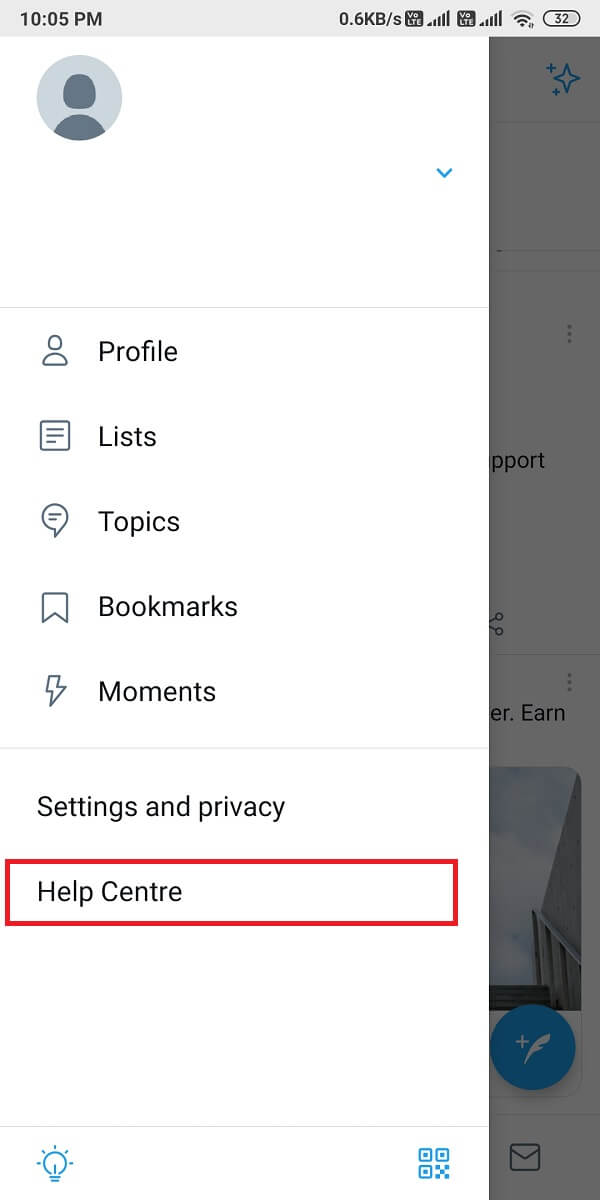
4. Suchen Sie im bereitgestellten Suchfeld nach Benachrichtigungen .
5. Alternativ können Sie den Twitter-Support kontaktieren, indem Sie hier klicken.
Methode 12: Zurücksetzen Ihres Geräts auf die Werkseinstellungen (nicht empfohlen)
Wir empfehlen diese Methode nicht, da sie alle auf Ihrem Telefon gespeicherten Daten löscht und Sie eine Sicherungskopie aller Ihrer Daten erstellen müssen, bevor Sie mit dieser Methode fortfahren. Wenn dieses Problem mit Twitter jedoch weiterhin besteht und keine der oben genannten Methoden für Sie funktioniert, können Sie Ihr Gerät auf die Werkseinstellungen zurücksetzen, um es auf die Standardeinstellungen zurückzusetzen.
Auf Android-Geräten
Sehen wir uns an, wie Sie Ihr Telefon auf die Werkseinstellungen zurücksetzen, um das Problem zu beheben, dass Twitter-Benachrichtigungen nicht funktionieren.
1. Öffnen Sie die Einstellungen Ihres Geräts und gehen Sie wie gezeigt zum Abschnitt Über das Telefon .
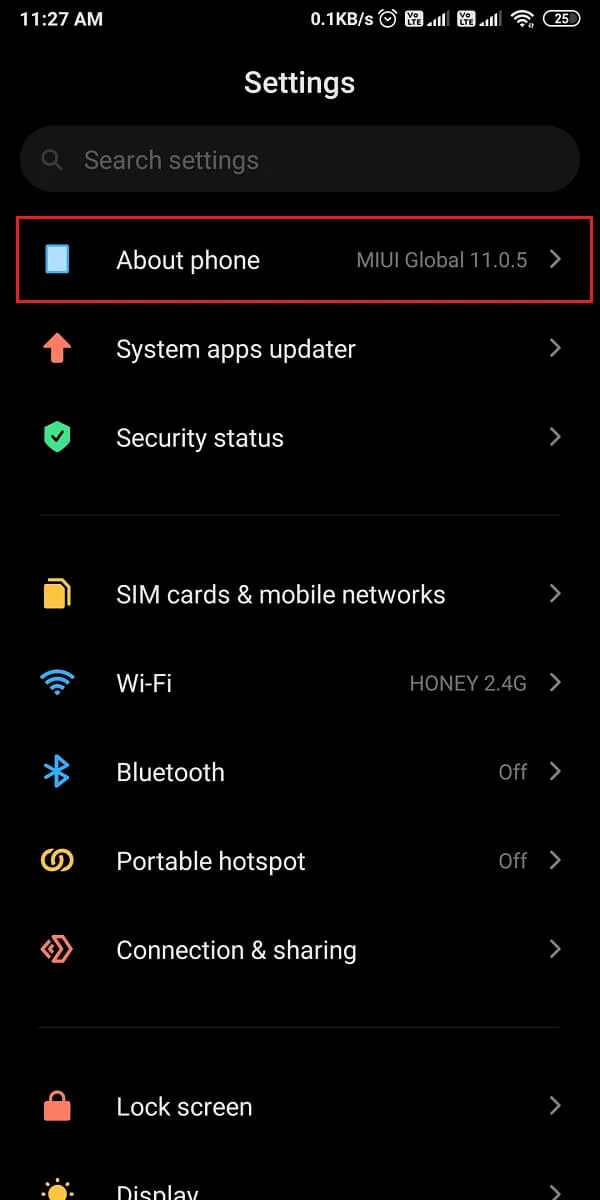
2. Tippen Sie wie abgebildet auf Sichern und zurücksetzen .
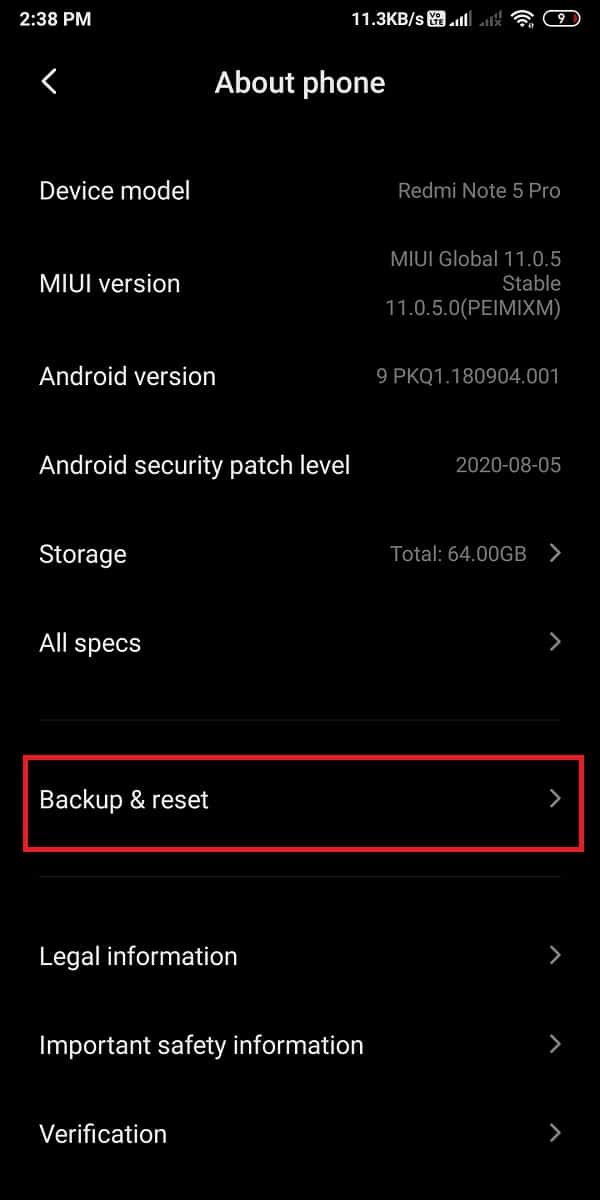
3. Scrollen Sie nach unten und tippen Sie auf die Option Alle Daten löschen (Zurücksetzen auf Werkseinstellungen) .
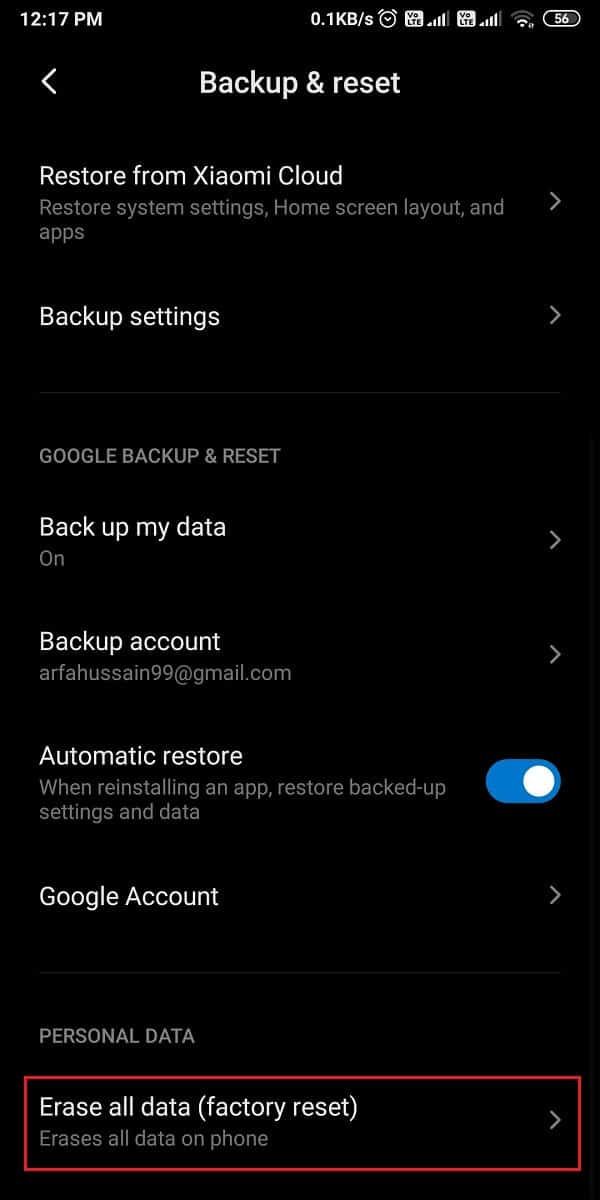
4. Tippen Sie als Nächstes unten auf dem Bildschirm auf Telefon zurücksetzen.
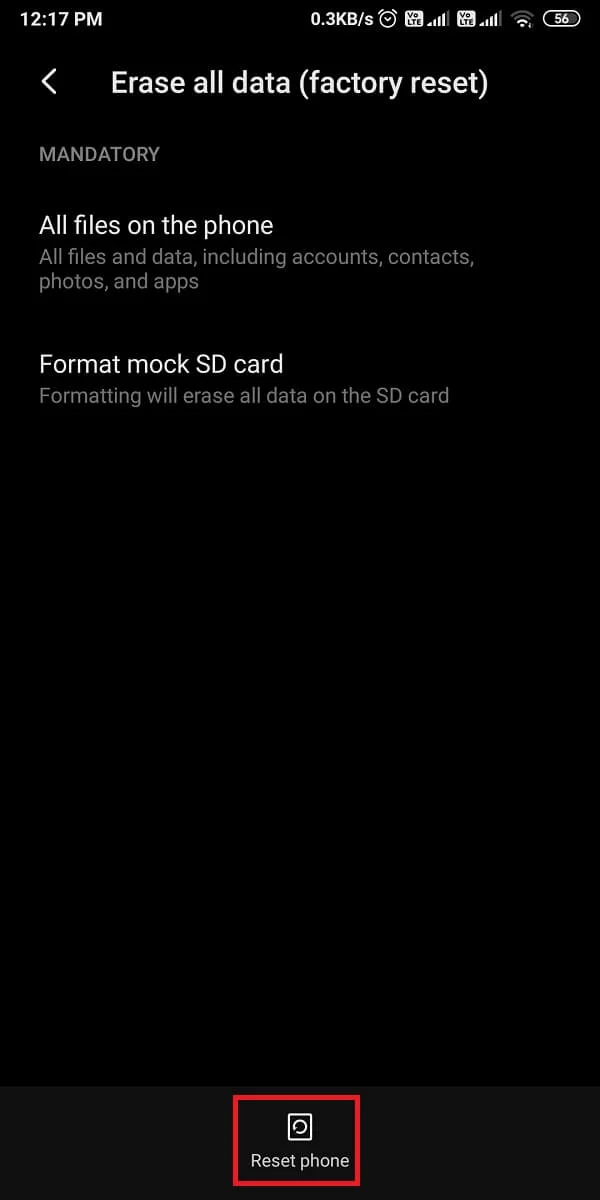
5. Geben Sie auf dem nächsten Bildschirm Ihre PIN oder Ihr Passwort ein, um das Zurücksetzen auf die Werkseinstellungen zu bestätigen und einzuleiten.
Auf iOS-Geräten
Wenn Sie ein iOS-Benutzer sind, befolgen Sie die angegebenen Schritte, um Ihr Gerät auf die Werkseinstellungen zurückzusetzen und alle Probleme oder Störungen mit Ihrem iPhone zu beheben.
1. Öffnen Sie Einstellungen und gehen Sie zu Allgemeine Einstellungen.
2. Scrollen Sie nach unten und tippen Sie auf Zurücksetzen .
3. Tippen Sie abschließend auf Alle Inhalte und Einstellungen löschen. Siehe Bild unten für Klarheit.
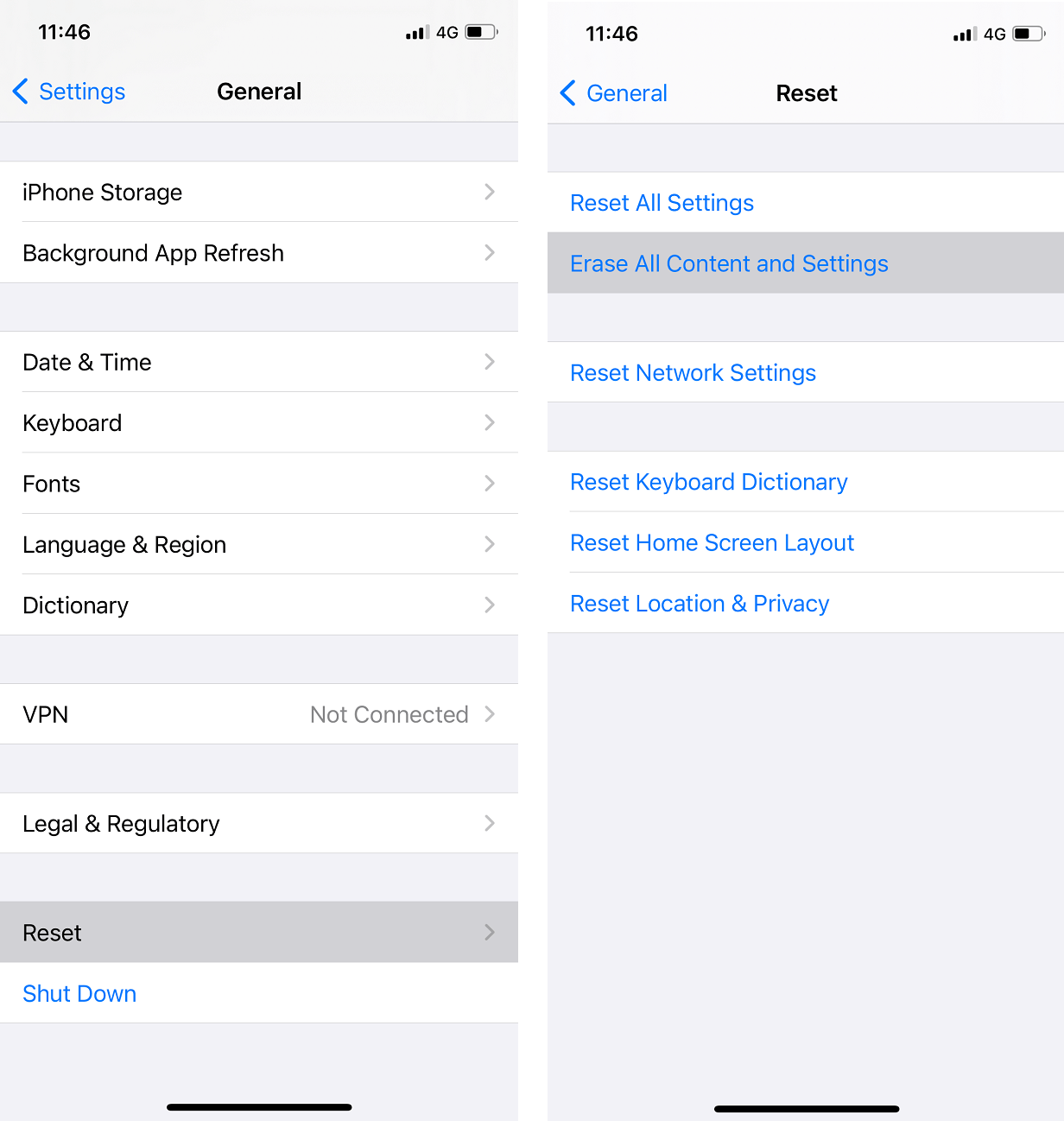
4. Geben Sie Ihre PIN zur Bestätigung ein und fahren Sie fort.
Häufig gestellte Fragen (FAQs)
Q1. Warum werden meine Benachrichtigungen nicht auf Twitter angezeigt?
Die Twitter-Benachrichtigungen werden nicht auf Ihrem Gerät angezeigt, wenn Sie die Push-Benachrichtigungen in der Twitter-App oder in Ihren Geräteeinstellungen deaktivieren. Um zu beheben, dass Benachrichtigungen nicht auf Twitter angezeigt werden, müssen Sie daher die Push-Benachrichtigungen aktivieren, indem Sie zu Ihrem Twitter-Konto > Einstellungen und Datenschutz > Benachrichtigungen > Push-Benachrichtigungen gehen. Schalten Sie schließlich die Push-Benachrichtigungen ein, um die Benachrichtigungen auf Ihrem Twitter-Konto zu erhalten.
Q2. Warum erhalte ich keine meiner Benachrichtigungen?
Wenn Sie auf Ihrem Gerät keine Benachrichtigungen erhalten, müssen Sie möglicherweise Push-Benachrichtigungen in Ihren Geräteeinstellungen aktivieren. So geht's:
- Gehen Sie zu den Einstellungen Ihres Geräts.
- Gehen Sie zu Benachrichtigungen .
- Schalten Sie abschließend den Schalter neben den Apps ein, für die Sie alle Benachrichtigungen aktivieren möchten.
Q3. Wie behebt man Twitter-Benachrichtigungen auf Android?
Um zu beheben, dass Twitter-Benachrichtigungen auf Android nicht funktionieren, können Sie Push-Benachrichtigungen sowohl von Twitter als auch in Ihren Geräteeinstellungen aktivieren . Darüber hinaus können Sie den Batteriesparmodus und den DND-Modus deaktivieren, da dies möglicherweise die Benachrichtigungen auf Ihrem Gerät verhindert. Sie können auch versuchen, sich erneut bei Ihrem Twitter- Konto anzumelden, um das Problem zu beheben. Sie können die in unserem Handbuch erwähnten Methoden befolgen, um das Problem mit den Twitter-Benachrichtigungen zu beheben.
Empfohlen:
- So beheben Sie, dass Bilder in Twitter nicht geladen werden
- So beheben Sie das Problem, dass der Facebook-Newsfeed nicht geladen wird
- So erstellen Sie eine private Geschichte auf Snapchat für enge Freunde
- So hindern Sie Personen daran, Sie zur Instagram-Gruppe hinzuzufügen
Wir hoffen, dass unser Leitfaden hilfreich war und Sie Twitter-Benachrichtigungen reparieren konnten, die auf Ihrem Gerät nicht funktionieren. Wenn Sie Fragen / Vorschläge haben, teilen Sie uns dies in den Kommentaren unten mit.
